Page 1

Appareil photo numérique
Mode d’emploi
La lecture du mode d’emploi vous permettra de bénéficier
d’un fonctionnement optimal de votre appareil.
FRE
Page 2
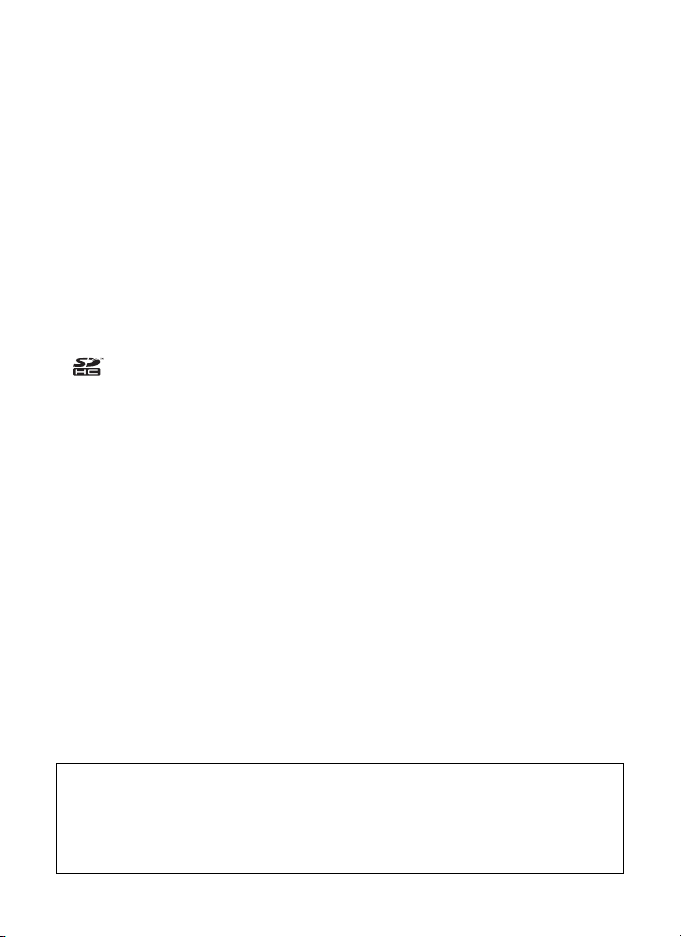
Merci d’avoir fait l’acquisition de cet appareil numérique PENTAX.
Veuillez lire le mode d’emploi préalablement à l’utilisation de l’appareil
afin de tirer le meilleur parti des fonctions de ce produit. Ce document,
qui est à conserver après lecture, sera un outil précieux pour vous aider
à comprendre l’ensemble des caractéristiques de l’appareil.
Droits d’auteur
Les images prises à l’aide de l’appareil photo numérique PENTAX destinées à un
usage autre que privé ne peuvent être utilisées sans autorisation préalable, tel
que défini par le Copyright Act (législation relative aux droits d’auteur en vigueur
aux États-Unis). Soyez particulièrement attentif aux restrictions concernant
l’usage privé de certains types d’images, prises lors de manifestations ou de
spectacles ou destinées à être exposées. Les images prises dans le but d’obtenir
des droits d’auteur ne peuvent être utilisées autrement que dans le cadre des
droits d’auteur définis par le Copyright Act, et une vigilance particulière est
également recommandée à cet égard.
Marques déposées
• PENTAX et Optio sont des marques de fabrique de HOYA CORPORATION.
• Le logo SDHC est une marque de fabrique de SD-3C, LLC.
• ArcSoft et son logo sont soit une marque de fabrique déposée soit une marque
de fabrique d’ArcSoft Inc. aux États-Unis ou dans les autres pays.
• Microsoft et Windows sont des marques déposées de Microsoft Corporation
aux États-Unis et dans d’autres pays. Windows Vista est une marque déposée
ou une marque de fabrique de Microsoft Corporation aux États-Unis et/ou dans
d’autres pays.
• Macintosh et Mac OS sont des marques de fabrique d’Apple Inc., enregistrées
aux États-Unis et dans d’autres pays.
• Ce produit prend en charge PRINT Image Matching III. PRINT Image Matching
permet aux appareils photo numériques, aux imprimantes et aux logiciels
d’aider les photographes à produire des images plus fidèles à leurs intentions.
Certaines fonctions ne sont pas disponibles sur les imprimantes ne prenant pas
en charge PRINT Image Matching III.
Copyright 2001 Seiko Epson Corporation. Tous droits réservés.
PRINT Image Matching est une marque déposée par Seiko Epson Corporation.
Le logo PRINT Image Matching est une marque déposée par Seiko Epson
Corporation.
• Eye-Fi, le logo Eye-Fi et Eye-Fi connected sont des marques de fabrique
d’Eye-Fi, Inc.
• Toutes les autres marques ou noms de produits sont des marques déposées
de leurs sociétés respectives. Les symboles ™ et ® ne sont pas indiqués dans
le présent manuel.
À propos de l’enregistrement de ce produit
Afin de vous fournir un meilleur service, nous vous recommandons de compléter
le formulaire d’enregistrement du produit, que vous trouverez sur le CD-ROM
livré avec l’appareil ou sur le site PENTAX. Nous vous remercions de votre
collaboration.
Reportez-vous à « Branchement à un ordinateur » (p.215) pour en savoir plus.
Page 3

À l’attention des utilisateurs de cet appareil
• N’utilisez pas ou ne conservez pas cet appareil à proximité d’équipements qui
génèrent des radiations électromagnétiques ou des champs magnétiques
puissants.
Des charges statiques ou des champs magnétiques forts produits par les
équipements tels que les émetteurs radio peuvent interférer avec l’écran,
endommager les données enregistrées ou affecter les circuits internes du
produit et entraîner un dysfonctionnement de l’appareil.
• L’écran à cristaux liquides utilisé pour l’affichage a été conçu grâce à une
technologie de très haute précision. Bien que le taux de pixels effectifs soit d’au
minimum 99,99 %, il est possible que 0,01 % ou moins des pixels restent
inactifs ou au contraire soient actifs alors qu’ils ne devraient pas l’être. Ceci n’a
toutefois aucun effet sur l’image enregistrée.
• Si vous dirigez l’appareil photo vers un objet lumineux, une bande lumineuse
est susceptible d’apparaître sur l’écran. Ce phénomène est connu sous le nom
de « marbrure » et est parfaitement normal.
• Il est possible que les illustrations et l’écran d’affichage figurant dans le présent
manuel diffèrent du produit réel.
• Les cartes mémoire SD et SDHC sont indifféremment désignées comme des
cartes mémoire SD dans le présent manuel.
• Dans ce manuel, le terme générique « ordinateur » fait aussi bien référence à
un PC Windows qu’à un Macintosh.
• Dans ce manuel, le terme « batterie » désigne tout type de batterie ou pile
utilisé pour cet appareil photo et les accessoires.
Utilisation de votre appareil en toute sécurité
Nous avons tout mis en œuvre au cours de la conception de cet appareil
pour en assurer l’utilisation en toute sécurité. Nous vous demandons
donc d’être particulièrement vigilants quant aux points précédés des
symboles suivants.
Danger
Attention
Ce symbole indique que le non-respect de ce point
peut engendrer des blessures corporelles graves.
Ce symbole indique que le non-respect de ce point
peut provoquer des blessures corporelles mineures à
moyennement graves ou des dégâts matériels.
1
Page 4
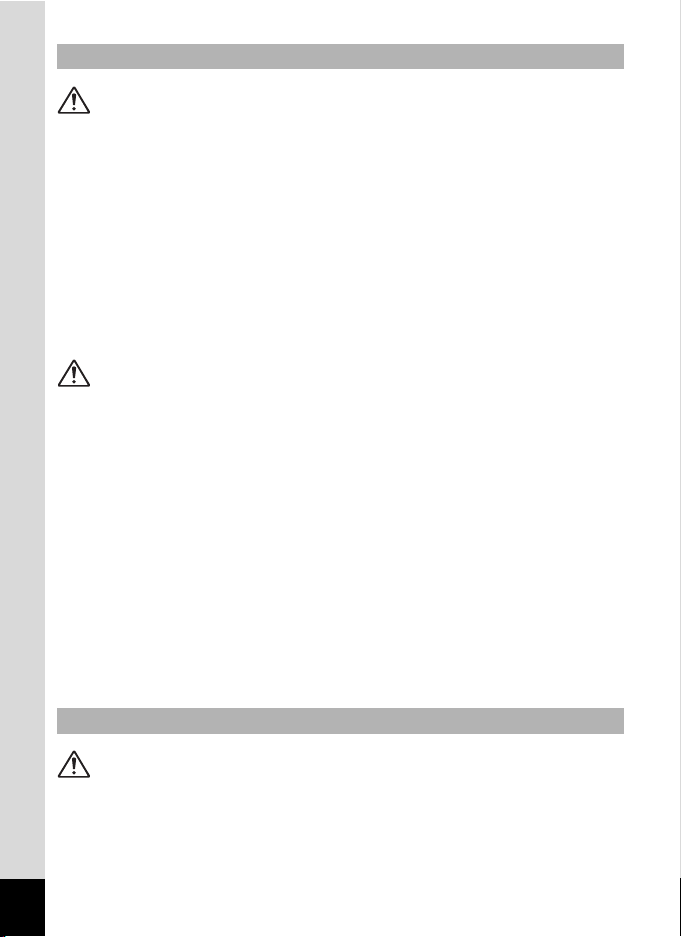
À propos de votre appareil
Danger
• N’essayez jamais de démonter ou de modifier l’appareil. L’appareil
contient des pièces sous haute tension et il existe un risque de décharge
électrique.
• N’essayez jamais de toucher les parties internes de l’appareil à la suite
d’une chute ou pour toute autre raison. Risque de décharge électrique.
• Il est dangereux d’enrouler la courroie de l’appareil autour du cou. Soyez
particulièrement vigilant avec les enfants en bas âge.
• Retirez immédiatement la batterie de l’appareil ou débranchez l’adaptateur
secteur et contactez votre centre de réparation PENTAX le plus proche en
cas de fumée, ou d’odeur suspecte. Le fait de continuer à utiliser l’appareil
peut entraîner un incendie ou une décharge électrique.
Attention
• Ne placez pas votre doigt sur le flash lors de son déclenchement. Vous
risquez de vous brûler.
• Ne recouvrez pas le flash avec vos vêtements lors de son déclenchement
sous peine de décolorer ceux-ci.
• Certaines parties de l’appareil chauffent pendant son utilisation. De
légères brûlures sont possibles en cas de maniement prolongé.
• Si l’écran est endommagé, faites attention aux morceaux de verre. De
même, veillez à ce que le cristal liquide n’entre pas en contact avec la
peau, les yeux ou la bouche.
• En fonction de facteurs qui sont propres à chaque individu ou de la
condition physique de chacun, l’utilisation de l’appareil photo peut
provoquer des démangeaisons, des éruptions ou des cloques. En
présence de troubles anormaux, cessez l’utilisation de l’appareil et prenez
immédiatement un avis médical.
À propos du chargeur de batterie et de l’adaptateur secteur
Danger
• Veillez à utiliser le chargeur de batterie et l’adaptateur secteur
exclusivement conçus pour ce produit, de tension et de voltage
correspondant à l’appareil. Il existe un risque d’incendie, de décharge
électrique ou de détérioration de l’appareil en cas d’utilisation d’un
2
Page 5

chargeur ou adaptateur autre que ceux spécifiés ou de tension et voltage
différents. La tension spécifiée est 100-240 V CA.
• N’essayez jamais de démonter ou de modifier le produit. Il existe un risque
d’incendie ou de décharge électrique.
• Arrêtez immédiatement l’appareil et contactez un centre de réparation
PENTAX en cas de fumée, d’odeur suspecte ou d’un quelconque
dysfonctionnement. Le fait de continuer à utiliser l’appareil peut entraîner
un incendie ou une décharge électrique.
• En cas de pénétration d’eau à l’intérieur de l’appareil, contactez un centre
de réparation PENTAX. Le fait de continuer à utiliser l’appareil peut
entraîner un incendie ou une décharge électrique.
• En cas d’orage au cours de l’utilisation du chargeur de batterie et du
cordon d’alimentation secteur, débranchez le cordon et arrêtez l’appareil.
Toute utilisation prolongée dans ces conditions peut provoquer des
dommages, un incendie ou une décharge électrique.
• Essuyez la prise du cordon d’alimentation secteur en présence de
poussière. Cela pourrait en effet provoquer un incendie.
Attention
• Ne posez pas d’objet lourd sur le cordon d’alimentation secteur, ne laissez
pas d’objet lourd tomber sur ce cordon et évitez toute déformation
excessive susceptible de le détériorer. Si le cordon d’alimentation secteur
est endommagé, contactez un centre de réparation PENTAX.
• Ne touchez pas ou ne mettez pas en court-circuit l’extrémité du cordon
d’alimentation secteur alors que celui-ci est branché.
• Ne branchez pas ou ne débranchez pas le cordon d’alimentation secteur
avec les mains mouillées. Cela pourrait provoquer une décharge
électrique.
• Une chute du produit ou un choc violent pourrait entraîner un
dysfonctionnement de l’appareil.
• N’utilisez pas le chargeur pour des batteries autres que la batterie lithiumion rechargeable D-LI92. La charge d’autres types de batteries peut
entraîner une explosion ou une surchauffe, ou peut endommager le
chargeur.
• Pour limiter les risques, n’utilisez que des cordons d’alimentation
électrique certifiés CSA/UL de type SPT-2 ou supérieur, fil cuivre de
calibre AWG 18, munis à une extrémité d’une prise mâle moulée (de
configuration NEMA) et à l’autre extrémité d’un connecteur femelle moulé
(de configuration non industrielle CEI) ou équivalent.
3
Page 6
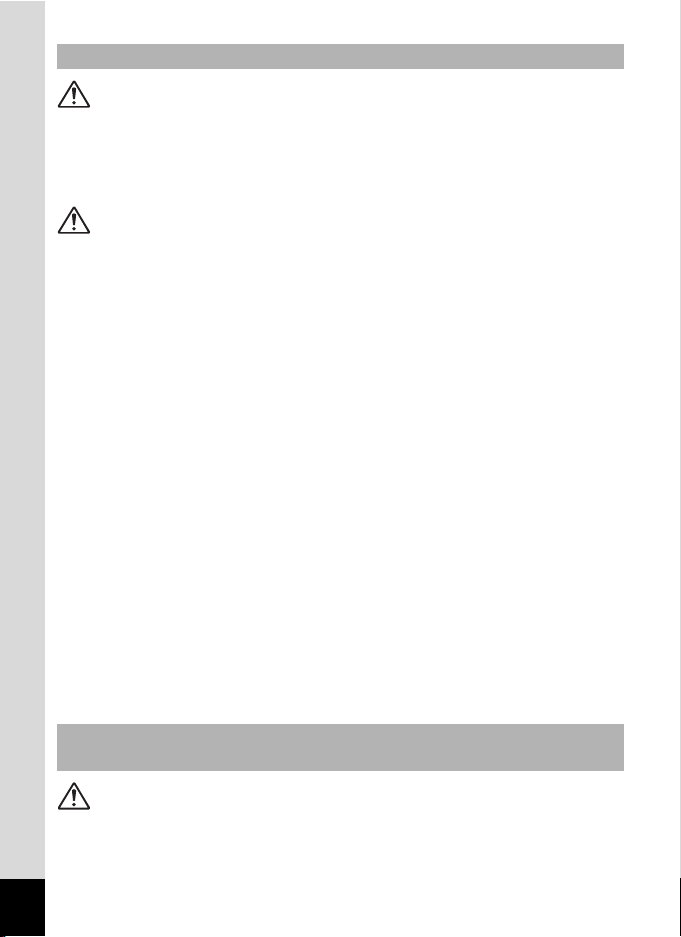
À propos de la batterie
Danger
• Veillez à ranger la batterie hors de portée des jeunes enfants. La mettre à
la bouche peut provoquer une décharge électrique.
• En cas de fuite de la batterie et de contact avec les yeux, ne les frottez pas.
Rincez-les à l’eau claire et consultez immédiatement un médecin.
Attention
• Utilisez uniquement la batterie conseillée pour cet appareil photo afin
d’éviter tout risque d’explosion ou d’incendie.
• Ne démontez pas la batterie sous peine d’entraîner une explosion ou des
fuites.
• Retirez immédiatement les batteries de l’appareil si elles chauffent ou
commencent à fumer. Veillez à ne pas vous brûler pendant cette
opération.
• Maintenez les polarités (+) et (–) de la batterie éloignées des fils
métalliques, épingles à cheveux et autres objets métalliques.
• Ne mettez pas la batterie en court-circuit et ne la jetez pas au feu sous
peine de provoquer une explosion ou un incendie.
• En cas de contact avec la peau ou les vêtements, lavez les zones
affectées avec de l’eau.
• Précautions pour l’utilisation de la batterie D-LI92 :
LA BATTERIE PEUT EXPLOSER OU S’ENFLAMMER SI ELLE N’EST
PAS CORRECTEMENT MANIPULÉE.
- NE DÉMONTEZ JAMAIS LA BATTERIE ET NE LA JETEZ PAS AU FEU.
- CHARGEZ-LA UNIQUEMENT DANS LES CONDITIONS DE CHARGE
SPÉCIFIÉES.
- NE L’EXPOSEZ PAS À UNE TEMPÉRATURE SUPÉRIEURE À 60 °C
OU NE LA METTEZ PAS EN COURT-CIRCUIT.
- NE L’ÉCRASEZ PAS OU NE LA DÉFORMEZ PAS.
Veillez à ranger la batterie et les accessoires hors de portée des
jeunes enfants
Danger
• Ne placez pas l’appareil photo et ses accessoires à la portée de jeunes
enfants.
4
Page 7
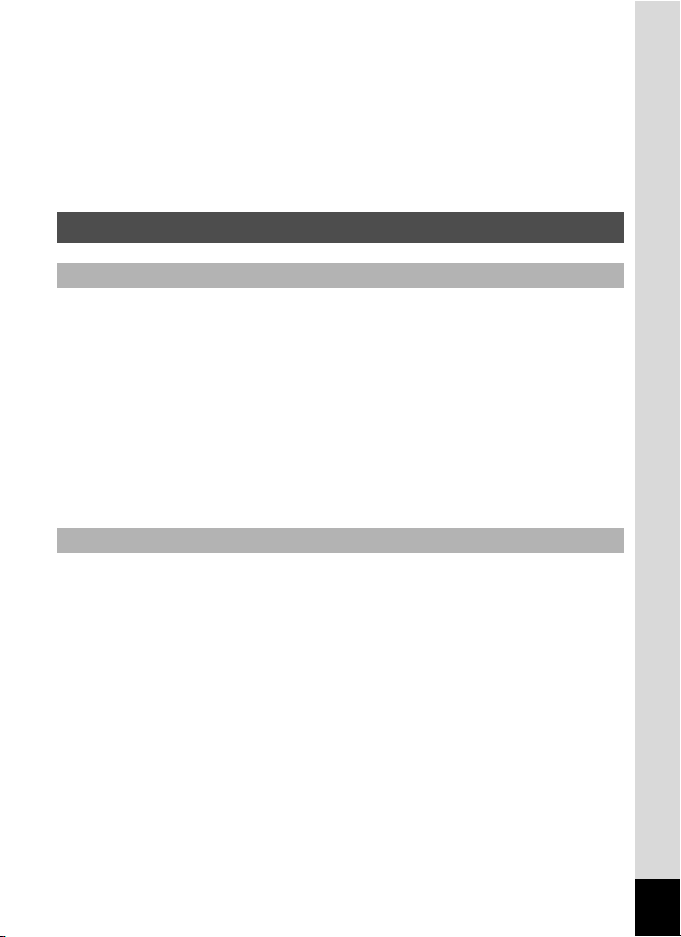
1. La chute ou la manipulation accidentelle du produit peut provoquer des
blessures physiques graves.
2. Enrouler la courroie autour du cou peut entraîner la suffocation.
3. Pour éviter tout risque d’ingestion accidentelle d’un accessoire de petite
taille, par exemple la batterie ou les cartes mémoire SD, rangez-les hors
de portée des jeunes enfants. Faites immédiatement appel à un
médecin en cas d’ingestion accidentelle d’un accessoire.
Précautions d’utilisation
Avant d’utiliser votre appareil photo
• Lorsque vous voyagez, munissez-vous du descriptif du réseau de service
après-vente international inclus dans la boîte ; il vous sera utile en cas de
problèmes à l’étranger.
• Lorsque l’appareil n’a pas été utilisé pendant une longue période, vérifiez
qu’il fonctionne toujours correctement, notamment avant de prendre des
photos importantes (telles que des photos de mariage ou de voyages). Les
photos, les vidéos et les fichiers son ne peuvent être garantis si
l’enregistrement, la lecture ou le transfert des données vers un ordinateur,
etc. n’est pas possible en raison d’un dysfonctionnement de votre appareil
ou du support d’enregistrement (carte mémoire SD), etc.
À propos de la batterie et du chargeur
• Les performances de la batterie peuvent diminuer si elle est stockée
entièrement chargée. Évitez de la stocker à des températures élevées.
• Si la batterie reste insérée dans l’appareil et que celui-ci ne sert pas
pendant longtemps, la batterie va se décharger de façon excessive, ce qui
raccourcira sa durée de vie.
• Il est conseillé de charger la batterie la veille ou le jour même de son
utilisation.
• Le cordon d’alimentation secteur fourni avec cet appareil est conçu
exclusivement pour le chargeur D-BC92. Ne l’utilisez pas avec un autre
équipement.
5
Page 8

Précautions de transport et d’utilisation de votre appareil
• Évitez de soumettre l’appareil à des températures ou des taux d’humidité
élevés. Ne le laissez pas à l’intérieur d’un véhicule où des températures
très importantes sont possibles.
• Assurez-vous que l’appareil n’est pas soumis à des vibrations importantes,
à des chocs ou à de fortes pressions. Protégez-le par un sac matelassé
lorsque vous le transportez en voiture, moto ou bateau, etc.
• La fourchette de température d’utilisation de l’appareil est comprise entre
0 °C et 40 °C.
• L’écran peut s’assombrir à une température élevée mais il redevient
normal à une température normale.
• L’écran peut réagir plus lentement par basse température. Ceci fait partie
des propriétés de tout écran à cristaux liquides et ne constitue pas un
dysfonctionnement.
• Les brusques changements de température peuvent entraîner la formation
de gouttelettes de condensation à l’intérieur comme à l’extérieur de
l’appareil. Dans un tel cas, mettez l’appareil dans votre sac ou un sac en
plastique. Sortez-le uniquement lorsque la différence entre la température
de l’appareil et la température ambiante est stabilisée.
• Veillez à ce qu’aucun élément étranger, terre, sable, poussière, eau, gaz
toxique, sels, etc. ne pénètre dans l’appareil car il pourrait être
endommagé. Essuyez les gouttes d’eau ou de pluie sur l’appareil.
• N’appuyez pas fortement sur l’écran car cela pourrait l’endommager ou
conduire à un dysfonctionnement.
• Veillez à ne pas vous asseoir avec l’appareil rangé dans votre poche
arrière, sous peine de détérioration de ce dernier ou de l’écran.
• Veillez à ne pas trop serrer la vis du trépied lorsqu’un trépied est utilisé.
• L’objectif de cet appareil n’est ni interchangeable ni amovible.
Nettoyage de l’appareil
• N’utilisez jamais de solvants tels que diluants, alcool ou essence pour
nettoyer l’appareil.
• Utilisez un pinceau pour dépoussiérer l’objectif. N’utilisez jamais d’aérosol
pour le nettoyage car cela pourrait endommager l’objectif.
6
Page 9

Rangement de l’appareil
• Évitez de stocker l’appareil dans une pièce où se trouvent des
conservateurs ou des produits chimiques. Le stockage à des températures
ou des taux d’humidité élevés peut provoquer la formation de moisissures.
Retirez l’appareil de son étui et rangez-le dans un endroit sec et bien aéré.
Autres précautions
• Pour que votre appareil conserve ses performances optimales, nous vous
conseillons de le faire réviser tous les ans ou tous les deux ans.
• Reportez-vous aux « Précautions d’utilisation d’une carte mémoire SD »
(p.42) pour la carte mémoire SD.
• Notez que la suppression d’images ou de fichiers son, ou le formatage de
cartes mémoire SD ou de la mémoire intégrée n’efface pas complètement
les données d’origine. Il est parfois possible de récupérer les fichiers
supprimés en utilisant les logiciels disponibles dans le commerce.
L’utilisateur est seul responsable de la protection de ces données privées.
7
Page 10

Aide-mémoire
8
Page 11

Table des matières
Utilisation de votre appareil en toute sécurité...................................1
Précautions d’utilisation.................................................................... 5
Table des matières...........................................................................9
Composition du mode d’emploi ......................................................15
Caractéristiques de l’appareil ............................................................ 16
Vérification du contenu de l’emballage...........................................20
Descriptif de l’appareil ....................................................................21
Noms des éléments fonctionnels....................................................22
Indications de l’écran...................................................................... 23
Préparation de l’appareil 31
Fixation de la courroie........................................................................32
Alimentation de l’appareil ..................................................................33
Charge de la batterie ......................................................................33
Installation de la batterie.................................................................34
Utilisation de l’adaptateur secteur ..................................................37
Installation de la carte mémoire SD ..................................................39
Nombre d’images enregistrables sur la carte mémoire SD ............43
Mise sous/hors tension de l’appareil ................................................44
Démarrage en mode Lecture..........................................................45
Réglages initiaux ................................................................................ 46
Réglage de la langue d’affichage ...................................................46
Réglage de la date et de l’heure.....................................................50
Opérations de base 53
Compréhension des fonctions des boutons.................................... 54
Mode A .........................................................................................54
Mode Q ........................................................................................56
Basculer du mode A au mode Q ................................................58
Réglage des fonctions de l’appareil..................................................60
Utilisations des menus....................................................................60
Liste des menus .............................................................................64
9
Page 12
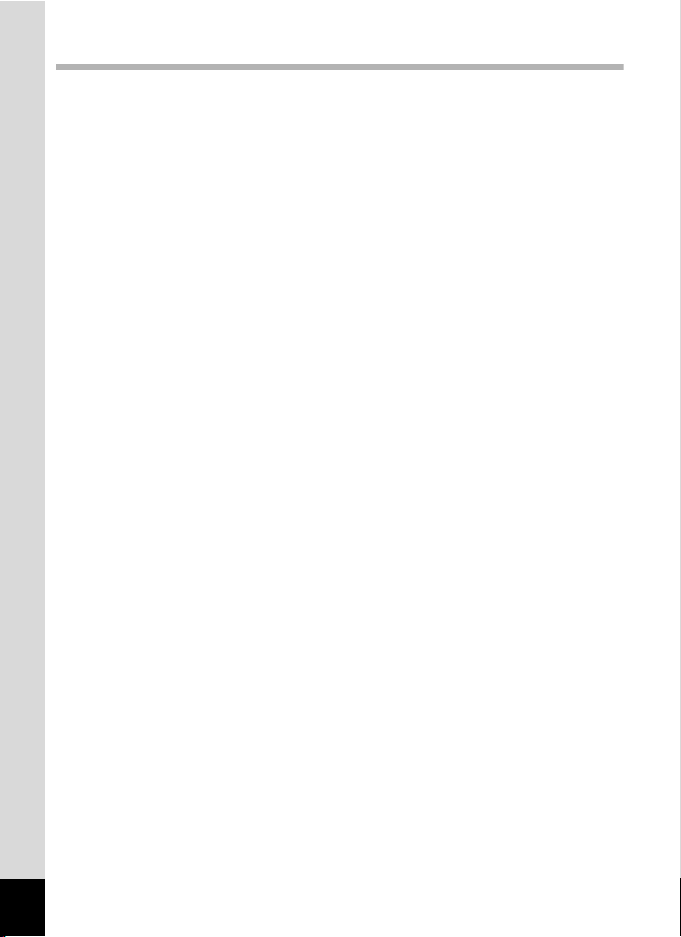
Opérations de prise de vue 67
Prise de vue images fixes ..................................................................68
Opérations de prise de vue ............................................................68
Réglage du mode scène.................................................................71
Utilisation de la fonction Détection visage ......................................74
Prise de vue automatique
(mode programme image auto)................................................76
Prise de vue avec réglages personnalisés
(mode programme) ..................................................................78
Prise de vue en mode de base (mode vert) ...................................79
Utilisation du zoom .........................................................................81
Prise de vue en basse lumière (mode Portrait nocturne/
Nocturne/Digital SR/Feux d’artifice/Lumière tamisée) .............84
Photographie de personnes (Mode Portrait/Ton Chair naturel)...... 86
Photographie d’enfants (mode enfants) .........................................87
Prise de vue de votre animal domestique (mode animaux
domestiques)............................................................................88
Prises de vue d’activités sportives et de loisirs
(mode Mouvements/mode Mer & Neige) ................................. 91
Prises de vue en intérieur (mode soirées)......................................93
Prise de vue de texte (mode texte).................................................94
Encadrement de vos photos (mode compos. cadre créa.) .............95
Utilisation du retardateur ................................................................97
Prise de vue en série
(mode rafale/rafale haute vitesse)............................................99
Utilisation de la fonction grand-angle numérique
(mode Grd-angl numériq) .......................................................100
Prise de vue panoramique
(mode panorama numérique).................................................103
Réglage des fonctions de la prise de vue ......................................106
Sélection du mode flash ...............................................................106
Sélection du mode centre.............................................................108
Sélection du nombre de pixels enregistrés...................................111
Réglage de l’exposition (Correction IL) ........................................113
Correction de la luminosité (Régl. Plage Dyn.).............................114
Réglage de la balance des blancs................................................115
Réglage de la mesure AE.............................................................117
Réglage de la sensibilité...............................................................119
Réglage de la fonction de détection des yeux fermés ..................120
Réglage de la fonction de stabilisation .........................................121
Réglage du mode Affich. Immédiat ..............................................122
Réglage de la netteté (Netteté) ....................................................123
Réglage de la saturation (Saturation)...........................................124
10
Page 13

Réglage du contraste (Contraste) ................................................124
Réglage de la fonction d’impression de la date ............................125
Réglage du bouton vert ................................................................126
Enregistrement de séquences vidéo ..............................................130
Enregistrement d’une séquence vidéo .........................................130
Sélection des pixels enregistrés et de la cadence d’image
pour les séquences vidéo ......................................................132
Réglage de la fonction Movie SR (anti-bougé vidéo) ...................133
Sauvegarde des réglages (Mémoire) ..............................................135
Lecture et suppression des images 137
Lecture des images ..........................................................................138
Lecture des images fixes..............................................................138
Lecture d’une séquence vidéo......................................................139
Affichage multi-images .................................................................140
Utilisation des fonctions de lecture ...............................................143
Diaporama ....................................................................................146
Rotation de l’image.......................................................................149
Lecture zoom ................................................................................150
Zoom automatique sur le visage du sujet
(affichage des visages en gros plan) .....................................151
Suppression d’images et de fichiers son .......................................154
Suppression d’une seule image ...................................................154
Suppression d’images et de fichiers son sélectionnés .................156
Suppression de l’ensemble des images et des fichiers son .........158
Protection des images et des fichiers son contre la
suppression (protéger) ...........................................................159
Branchement de l’appareil à un équipement audiovisuel.............162
Édition et impression d’images 165
Édition d’images ...............................................................................166
Modification de la taille d’image (Redéfinir)..................................166
Recadrage d’images.....................................................................167
Traitement des images pour réduire les visages ..........................168
Utilisation des filtres numériques ..................................................170
Atténuation d’un effet yeux rouges non souhaité .........................174
Ajout d’un cadre créatif (Compos. Cadre créa.) ...........................175
Édition de séquences vidéo..........................................................179
Copie d’images et de fichiers son.................................................181
Réglage de l’impression (DPOF) .....................................................184
Impression d’une seule image ......................................................184
Impression de toutes les images ..................................................186
11
Page 14

Enregistrement et lecture du son 187
Enregistrement de son (mode enregistrement vocal) ...................188
Réglage des fonctions d’enregistrement vocal.............................188
Enregistrement de son .................................................................189
Lecture de sons ............................................................................190
Ajout d’un mémo vocal aux images................................................192
Enregistrement d’un mémo vocal .................................................192
Lecture d’un mémo vocal .............................................................193
Réglages 195
Réglages de l’appareil ......................................................................196
Formatage d’une carte mémoire SD ............................................196
Changement des réglages sonores..............................................197
Modification de la date et de l’heure .............................................198
Réglage de l’heure monde ...........................................................201
Changement de la langue d’affichage ..........................................204
Changement du système de dénomination du dossier ................205
Changement du système de sortie vidéo .....................................206
Réglage de la communication Eye-Fi ...........................................207
Réglage de la luminosité de l’écran..............................................207
Utilisation de la fonction d’économie d’énergie ............................208
Réglage de la fonction Arrêt auto .................................................209
Changement de l’écran de démarrage .........................................210
Correction des pixels défectueux dans le capteur CCD
(Pixels Mapping) ....................................................................211
Réinitialisation aux réglages par défaut (Réinitialisation) .............212
Branchement à un ordinateur 215
Configuration de votre ordinateur...................................................216
Logiciel fourni ...............................................................................216
Configuration système requise .....................................................216
Installation du logiciel ...................................................................218
Réglage du mode de connexion USB ..........................................220
Raccordement à votre ordinateur ...................................................222
Raccordement de l’appareil photo et de l’ordinateur ....................222
Transfert d’images........................................................................223
Déconnexion de la liaison appareil/ordinateur.............................. 226
Démarrage du logiciel « MediaImpression 2.0 for PENTAX »......228
Complément d’information sur l’utilisation du logiciel
« MediaImpression 2.0 for PENTAX » ...................................229
Transfert d’images au moyen d’une carte Eye-Fi ..........................230
12
Page 15

Annexe 233
Fonctions disponibles pour chaque mode scène .........................234
Messages...........................................................................................236
Solutions de dépannage ..................................................................238
Réglages par défaut..........................................................................240
Liste des villes Heure monde ..........................................................245
Accessoires optionnels....................................................................246
Caractéristiques principales............................................................247
GARANTIE .........................................................................................252
Index...................................................................................................259
13
Page 16

Dans ce manuel, l’utilisation du bouton de navigation est illustrée
4
ou
3
ou
5
ou
2
ou
comme suit.
La signification des symboles utilisés dans le mode d’emploi est
présentée ci-dessous.
renvoie à une page de référence fournissant des explications sur
l’opération.
précise des informations utiles à connaître.
indique les précautions à prendre lors du maniement de
l’appareil.
Il s’agit du mode servant à prendre des photos et à enregistrer
des séquences vidéo. Dans ce manuel, le mode permettant de
A
prendre des images fixes est appelé, « mode d’enregistrement
Photo ». Le mode vidéo est désigné sous la forme « mode C ».
Il s’agit du mode de visualisation d’images fixes et de lecture de
séquences vidéo et de fichiers son.
14
1
Mode
Mode Q
Page 17

Composition du mode d’emploi
Ce mode d’emploi est constitué des chapitres suivants.
1 Préparation de l’appareil –––––––––––––––––––––––––––––––––
Ce chapitre explique ce que vous devez faire avant d’effectuer les
premières photos. Il est important que vous en preniez connaissance et que
vous suiviez les instructions qui y sont données.
2 Opérations de base –––––––––––––––––––––––––––––––––––––
Ce chapitre explique les opérations de base comme les fonctions des
boutons ainsi que l’utilisation des menus. Pour plus de renseignements,
reportez-vous respectivement aux chapitres ci-dessous.
3 Opérations de prise de vue –––––––––––––––––––––––––––––––
Ce chapitre détaille les différentes manières de capturer les images en
expliquant comment régler les fonctions correspondantes.
4 Lecture et suppression des images ––––––––––––––––––––––––
Ce chapitre indique comment lire les photos et les séquences vidéo sur
l’appareil ou un écran de télévision et comment les supprimer de l’appareil.
5 Édition et impression d’images –––––––––––––––––––––––––––
Ce chapitre indique comment imprimer des images fixes et comment les
retoucher sur l’appareil photo.
6 Enregistrement et lecture du son ––––––––––––––––––––––––––
Ce chapitre explique comment enregistrer du son ou ajouter du son (mémo
vocal) à une image puis comment les lire.
7 Réglages ––––––––––––––––––––––––––––––––––––––––––––––
Ce chapitre explique comment régler les fonctions annexes de l’appareil.
8 Branchement à un ordinateur –––––––––––––––––––––––––––––
Ce chapitre indique comment raccorder l’appareil à un ordinateur et
comporte les instructions d’installation ainsi qu’une présentation générale
du logiciel fourni.
9 Annexe –––––––––––––––––––––––––––––––––––––––––––––––
Ce chapitre donne des solutions de dépannage et répertorie les
accessoires optionnels.
1
2
3
4
5
6
7
8
9
15
Page 18

Caractéristiques de l’appareil
! L’aide du mode scène est affichée dans la palette du
mode d’enregistrement et l’aide du mode de lecture est
affichée dans la palette du mode lecture (p.71, p.143).
! Utilisez le mode vert pour prendre facilement des photos
à l’aide des réglages standard (p.79).
En plus de la prise de vue classique, l’Optio RZ10 dispose de divers
modes scène répondant à différentes situations. Ce chapitre vous
explique comment profiter pleinement des principales caractéristiques de
votre appareil. Associé à la description des opérations de l’appareil
photo, il vous permettra de tirer le meilleur parti de votre appareil.
Fonctions de capture et de lecture faciles d’accès !
La convivialité de l’Optio RZ10 est telle
qu’il fonctionne simplement, à l’aide de
quelques boutons. Il suffit de choisir
l’icône correspondante pour
sélectionner le mode scène (p.71)
parfaitement adapté à la situation ou le
mode lecture (p.143, p.166) doté de
nombreuses fonctions de lecture et
d’édition. Le guide apparaissant sur
l’écran permet de vérifier les fonctions
disponibles pour chaque mode et
indique comment les utiliser.
16
Page 19

Idéal pour les portraits !
! Fonction de détection de visage (p.74)
! Modes pour des portraits toujours réussis (p.86)
! Prise de vue des visages en gros plan pour une
vérification facile durant la lecture (p.151)
! Vous permet d’ajouter un
cadre décoratif à vos images
L’Optio RZ10 est doté d’une fonction de détection de visage qui
détermine l’emplacement du visage dans la prise de vue et règle
automatiquement la mise au point et l’exposition des visages. Il peut
détecter jusqu’à 32 personnes par photo (*), ainsi il vous aidera à réussir
vos photos de groupe. Le déclencheur s’actionne automatiquement
lorsque les gens sourient et, si une personne cligne des yeux, l’appareil
vous le signale afin que vous puissiez refaire la photo jusqu’à ce qu’elle
soit parfaite. Il possède également une fonction qui permet d’agrandir
les visages durant la lecture. Ainsi vous pourrez voir l’expression de
chacun.
* Le nombre maximal de cadres de détection de visage qui peuvent être
affichés sur l’écran est 31.
Ajoutez des cadres variés à vos photos !
Grâce à l’Optio RZ10, vous pouvez
choisir parmi une large gamme de
cadres amusants pour créer des
photos originales (p.95). Vous pouvez
également ajouter des cadres à une
photo déjà prise. Ajustez la position du
sujet de la photo ou réduisez ou
agrandissez la taille de la photo en
fonction de la taille et de la forme du
cadre. Vous n’avez plus à vous
inquiéter d’un mauvais centrage du
sujet dans le cadre (p.175).
17
Page 20
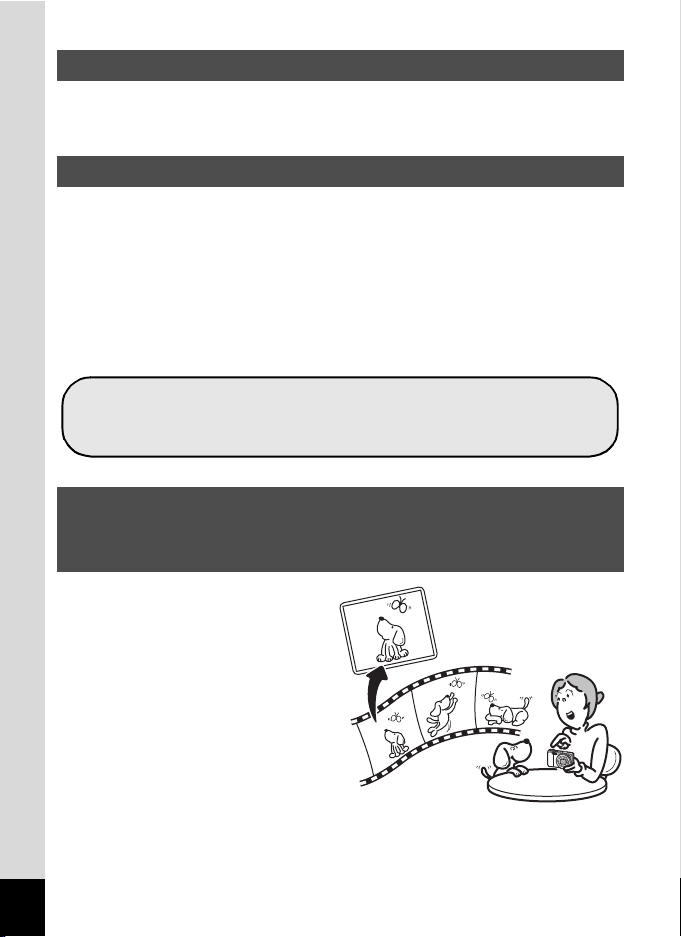
Créez un calendrier d’images et de sons !
! Utilisez l’appareil pour filmer des séquences vidéo
amusantes de vos enfants ou de vos animaux à l’instar
d’un journal visuel de leur développement (p.130).
Avec l’Optio RZ10, vous pouvez afficher les images et fichiers son
enregistrés par date (format calendaire) (p.142). Vous retrouvez ainsi
rapidement l’image ou le fichier son que vous souhaitez lire.
Fonctions avancées d’enregistrement vidéo
L’Optio RZ10 dispose d’une fonction de stabilisation (Movie SR) qui
permet de réduire les mouvements de l’appareil pendant
l’enregistrement vidéo (p.133). Il vous permet aussi d’enregistrer des
vidéos au format HDTV 1280×720 (16:9) (*) (p.132).
* En cas de branchement et de lecture d’images sur un équipement
audiovisuel, les données d’image sortent à la résolution normale de
l’écran. Pour visualiser des vidéos en HDTV, transférez les données
sur un ordinateur et lisez-les sur celui-ci.
L’appareil est doté d’une multitude de fonctions
qui vous permettent de profiter de vos photos
sans qu’un ordinateur ne soit nécessaire !
L’Optio RZ10 dispose de diverses
fonctions qui vous permettent de
lire et de retoucher les images
sans avoir à raccorder l’appareil à
un ordinateur et à y transférer les
images. L’appareil est tout ce dont
vous avez besoin pour prendre
des images fixes et des
séquences vidéo et les modifier
(p.166).
18
Page 21

! Vous pouvez utiliser les fonctions Redéfinir (p.166),
Recadrage (p.167) et Atténuation yeux rouges (p.174)
lorsque l’image est affichée en mode lecture.
! Vous pouvez diviser une séquence vidéo en deux ou
sélectionner une image dans une séquence vidéo afin
de l’enregistrer comme image fixe (p.179).
19
Page 22

Vérification du contenu de l’emballage
Appareil photo
Optio RZ10
Câble USB
I-USB7 (*)
Chargeur de batterie
D-BC92 (*)
Mode d’emploi
(ce manuel)
Les articles suivis d’un astérisque (*) sont également disponibles comme
accessoires optionnels.
Le chargeur de batterie et le cordon d’alimentation secteur ne sont pas vendus
séparément (kit de chargeur K-BC92).
Pour les autres accessoires optionnels, reportez-vous à « Accessoires
optionnels » (p.246).
20
Courroie
O-ST104 (*)
Câble AV
I-AVC7 (*)
Cordon d’alimentation
secteur (*)
Logiciel (CD-ROM)
S-SW111
Batterie lithium-ion
rechargeable D-LI92 (*)
Guide rapide
Page 23

Descriptif de l’appareil
Microphone
Haut-parleur
Objectif
Flash
Témoin du retardateur
Trappe de protection du
logement de la batterie/
carte
Écrou de trépied
Vue avant
21
Page 24
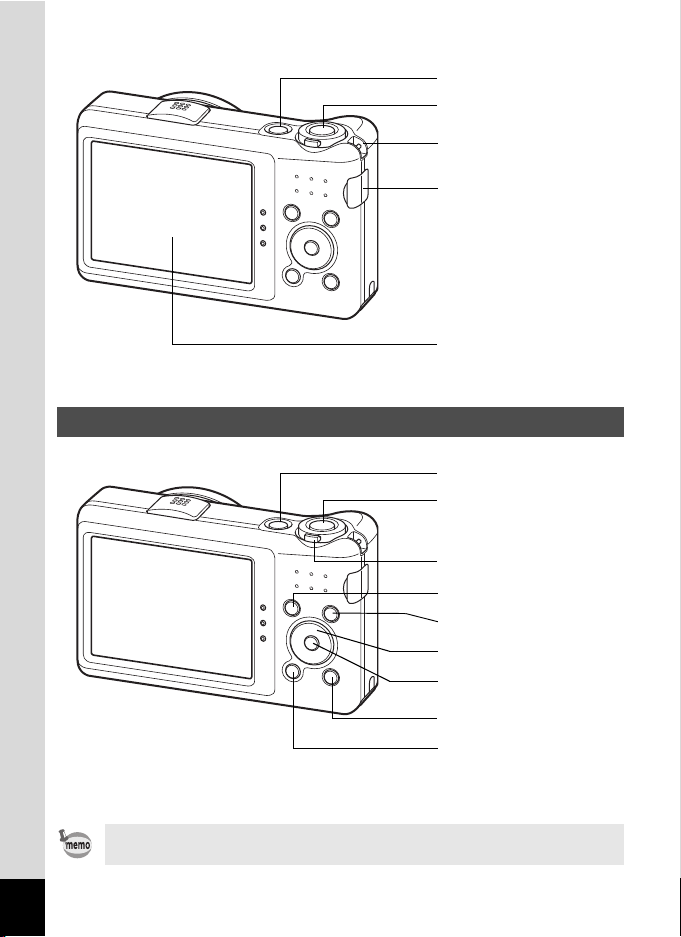
Vue arrière
Display
Interrupteur général
Déclencheur
Attache de la courroie
Trappe de borne PC/AV
Bouton 4/W
Bouton vert/i
Bouton de navigation
Bouton 3
Déclencheur
Bouton I
Interrupteur général
Bouton Q
Levier de zoom
Noms des éléments fonctionnels
22
Reportez-vous à « Compréhension des fonctions des boutons » (p.54 p.58) pour connaître la fonction de chaque bouton.
Page 25
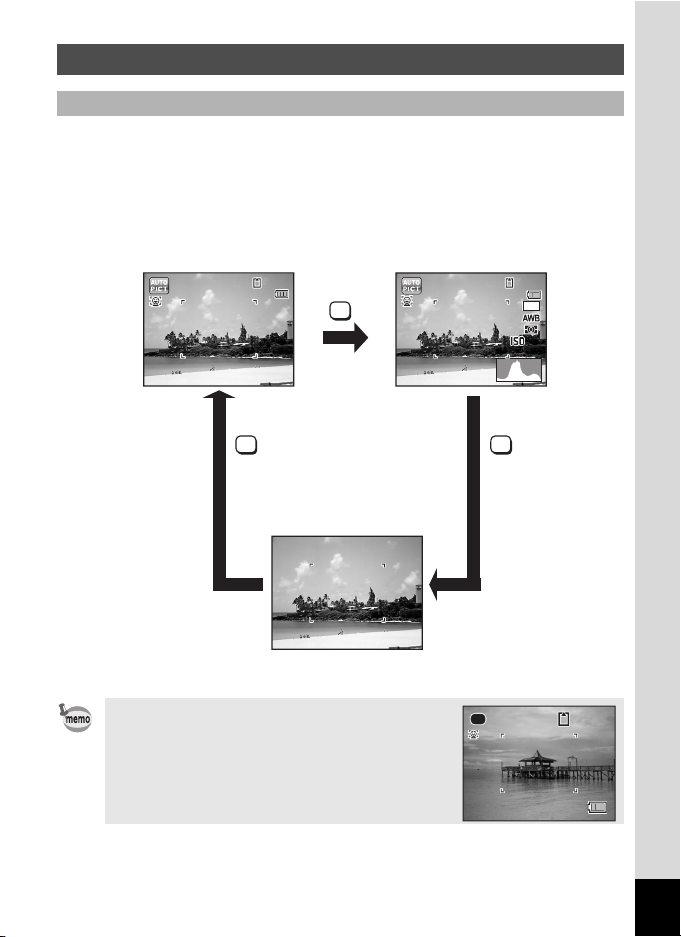
Indications de l’écran
14 : 2 5
200
09 / 0 9 / 20 1 0
Histogramme + Info
Aucun aff. d’info
Affichage normal
3 8
Affichage en mode A
L’affichage indique les paramètres tels que les conditions de prise de
vue de l’image en mode d’enregistrement. L’écran affiche les éléments
suivants dans l’ordre indiqué chaque fois que vous appuyez sur le
bouton 4/W : « Affichage normal », « Histogramme + Info » et
« Aucun aff. d’info ».
383838
OK
09/09/2010
09/09/2010
14:25
14:25
OK
Lorsque le mode scène est réglé sur le mode 9
(vert), l’affichage de l’écran est similaire à celui
indiqué à droite. Il n’est pas possible de modifier
les informations sur l’affichage en appuyant sur
le bouton 4/W (p.79).
OK
38
383838
14
M
200
200
38
38
23
Page 26

Affichage normal en mode d’enregistrement Photo
1 4 : 2 5
+ 1 . 0
3 8
0 9 / 0 9 / 2 0 1 0
F 3 . 5
1 / 2 5 0
38
38
119
12
13
14
87
10
1
2
3
15
4
5
1/250
6
1/250
F3.5
F3.5
+1.0
09/09/2010
09/09/2010
14:25
14:25+1.0
16
191817
Mode de déclenchement (p.71)12État de la mémoire (p.45)
1
Icône Détection visage (p.74)
2
Régl. Plage Dyn. (p.114)
3
Icône de la fonction de stabilisa-
4
tion de l’appareil photo (p.121)
Vitesse d’obturation
5
Ouverture
6
Mode Flash (p.106)
7
Mode Pr.de vues (p.97, p.99)
8
Mode centre (p.108)
9
Icône Eye-Fi (p.230)
10
Icône de zoom numérique/
11
de zoom intelligent (p.81)
Capacité de stockage des
13
images restante
Témoin d’usure de la batterie
14
(p.37)
Mire de mise au point (p.68)
15
Date et heure (p.50)
16
Correction IL (p.113)
17
Réglage de l’impression de la
18
date (p.125)
Réglage de l’heure monde
19
(p.201)
* 3 dépend du réglage [Régl. Plage Dyn.] dans le menu [A Mode
Enregistrt].
P Lorsque [Compens.htes lum] est réglé sur O
Q Lorsque [Compens° ombres] est réglé sur O
O Lorsque [Compens.htes lum] et [Compens° ombres] sont tous les
deux réglés sur O
Si [Compens.htes lum] et [Compens° ombres] sont tous deux réglés
sur P (Arrêt), rien n’apparaît dans 3.
24
Page 27

* 4 varie en fonction des conditions suivantes.
F 3 . 5
1 / 2 5 0
3 8
20 0
+ 1 . 0
+ 1 . 0
A
A
A
A
M Lorsque le déclencheur est enfoncé à mi-course avec l’option
[Shake Reduction] du menu [A Mode Enregistrt] définie sur
[Décal. CCD] ou [Double]
l Lorsque l’option [Shake Reduction] est définie sur [Arrêt] (Si
l’appareil est susceptible de bouger, f s’affiche lorsque le
déclencheur est enfoncé à mi-course.)
* 5 et 6 n’apparaissent que lorsque le déclencheur est enfoncé à mi-
course.
* Pour 9, lorsque le mode centre est réglé sur = et la fonction Auto-
Macro est activée, q apparaît à l’écran (p.108).
* Certaines indications peuvent ne pas apparaître en fonction du mode
scène.
Affichage Histogramme + Aucun aff. d’info en mode
d’enregistrement Photo
A1 à A19 et B1 apparaissent lorsque « Histogramme + Info » est
sélectionné. Seul B1
sélectionné.
apparaît lorsque « Aucun Aff. d’info » est
A5 A6 A7
A8
A9
A10
38
38
200
200
A11
A12
A13
A14
A15
A16
1
2
3
B1
4
B2
1/250
1/250
B3
F3.5
F3.5
+1.0
+1.0
+1.0
A18 A19
A17
25
Page 28

Mode de déclenchement (p.71)
A1
Icône Détection visage (p.74)
A2
Régl. Plage Dyn. (p.114)
A3
Icône de la fonction de stabilisa-
A4
tion de l’appareil photo (
Mode Flash (p.106)
A5
Mode Pr.de vues (p.97, p.99)
A6
Mode de mise au point (p.108)
A7
Icône Eye-Fi (p.230)
A8
Icône de zoom numérique/
A9
de zoom intelligent (p.81)
État de la mémoire (p.45)
A10
Capacité de stockage des
A11
p.121
)
Témoin d’usure de la
A12
batterie (p.37)
Pixels enreg (p.111)
A13
Balance blancs (p.115)
A14
Mesure AE (p.117)
A15
Sensibilité (p.119)
A16
Histogramme(p.29)
A17
Correction IL (p.113)
A18
Réglage de l’impression de
A19
la date (p.125)
Mire de mise au point (p.68)
B1
Vitesse d’obturation
B2
Ouverture
B3
images restante
* A3 dépend du réglage [Régl. Plage Dyn.] dans le menu [A Mode
Enregistrt].
P Lorsque [Compens.htes lum] est réglé sur O
Q Lorsque [Compens° ombres] est réglé sur O
O Lorsque [Compens.htes lum] et [Compens° ombres] sont tous les
deux réglés sur O
Si [Compens.htes lum] et [Compens° ombres] sont tous deux réglés
sur P (Arrêt), rien n’apparaît dans A3.
* A4 varie en fonction des conditions suivantes.
M Lorsque le déclencheur est enfoncé à mi-course avec l’option
[Shake Reduction] du menu [A Mode Enregistrt] définie sur
[Décal. CCD] ou [Double]
l Lorsque l’option [Shake Reduction] est définie sur [Arrêt] (Si
l’appareil est susceptible de bouger, f s’affiche lorsque le
déclencheur est enfoncé à mi-course.)
* B2 et B3 n’apparaissent que lorsque le déclencheur est enfoncé à mi-
course.
* Lorsque le mode scène est b (Programme image auto) et que vous
appuyez sur le déclencheur à mi-course, le mode de vue sélectionné
apparaît automatiquement dans A1 même si « Aucun Aff. d’info » est
sélectionné (p.76).
26
Page 29

* Certaines indications peuvent ne pas apparaître en fonction du mode
F3 . 5
1/ 2 5 0
10 0
-
00 3 8
14 : 2 5
200
Mod ifi er
09 / 0 9 / 20 1 0
10 0
-
00 3 8
14 : 2 5
Mod ifi er
09 / 0 9 / 20 1 0
Mod ifi er
Affichage normal
Histogramme + Info
Aucun aff. d’info
scène.
Affichage en mode Q
L’affichage indique les paramètres de la prise de vue de l’image en
mode lecture. L’écran affiche les éléments suivants dans l’ordre indiqué
chaque fois que vous appuyez sur le bouton 4/W : « Affichage
normal », « Histogramme + Info » et « Aucun aff. d’info ».
100
0038
100-0038
09/09/2010
09/09/2010
14:25
14:25
OK
100
0038
100-0038
09/09/2010
09/09/2010
14:25
14:25
OK
Modifier
Modifier
14
OK
M
200
200
1/250
1/250
F3.5
F3.5
Modifier
Modifier
Modifier
Modifier
27
Page 30

Affichage normal/Histogramme + Info en mode lecture
F3.5F 3 . 5
1/2501/ 2 5 0
F3.5
1/250
1001 0 0
-
0038
0 0 3 8100-0038
14:251 4 : 2 514:25
20020 0200
ModifierMo di fie rModifier
09/09/20100 9 / 0 9 / 2 0 1 009/09/2010
A2
A3
A9
B7
A11
A12
A7
A8
B1
B2
B3
B4
B5
B6
A1
A10
A4
A6
A5
(L’ensemble des éléments d’affichage ne sont donnés qu’à titre explicatif.)
L’affichage prévoit des informations comme les conditions de prise de
vue. Les mentions A1 à A12 apparaissent lorsque « Affichage normal »
ou « Histogramme + Info » est sélectionné. Les mentions B1 à B7
n’apparaissent que lorsque « Histogramme + Info » est sélectionné.
Icône Détection visage (p.74)
A1
Mode lecture
A2
Q : Image fixe (p.138)
K : Vidéo (p.139)
L : Son (p.190)
Icône de protection (p.159)
A3
Icône de mémo vocal (p.193)
A4
Icône Eye-Fi (p.230)
A5
État de la mémoire (p.45)
A6
Numéro de dossier (p.205)
A7
28
Numéro fichier
A8
* A1 n’apparaît que si la fonction de détection de visage était active
pendant la prise de vue.
* En mode d’affichage normal, A9 et A11 disparaissent si aucune
opération n’est effectuée pendant deux secondes.
* A10 n’apparaît que si le volume est réglé durant la lecture des
séquences vidéo, des fichiers son ou des mémos vocaux (p.139,
p.190, p.193).
Témoin d’usure de la batterie
A9
(p.37)
Icône de volume
A10
Date et heure capturées (p.50)
A11
Bouton de navigation
A12
Pixels enreg (p.111)
B1
Balance blancs (p.115)
B2
Mesure AE (p.117)
B3
Sensibilité (p.119)
B4
Vitesse d’obturation
B5
Ouverture
B6
Histogramme (p.29)
B7
Page 31

* A12 apparaît même si « Aucun aff. d’info » est sélectionné mais
Nombre de pixels→
←Luminosité→(Zones
sombres)
(Lumineux)
disparaît si aucune opération n’est effectuée dans un laps de temps de
deux secondes. Lorsqu’aucune opération n’est effectuée pendant
deux secondes sous « Affichage normal » ou « Histogramme + Info »,
seul « Modifier » disparaît.
Guide des opérations
Un guide pour chacun des boutons/touches apparaît comme suit sur
l’écran en cours d’utilisation.
2 Bouton de navigation (2) Levier de zoom
3 Bouton de navigation (3)
4 Bouton de navigation (4) Déclencheur
5 Bouton de navigation (5)
MENU
Bouton 3
Bouton 4/W
OK
SHUTTER
i Bouton vert/i
X,
I, J Bouton I
Utilisation de l’histogramme
Un histogramme montre la
distribution de luminosité de
l’image. L’axe horizontal indique
la luminosité (sombre à gauche
et clair à droite) et l’axe vertical
représente le nombre de pixels.
La forme de l’histogramme
avant et après la prise de vue
vous indique si la luminosité et
le contraste sont corrects ou
non. En fonction de cela, vous
pouvez choisir d’ajuster
l’exposition ou de prendre une nouvelle photo.
Réglage de l’exposition (Correction IL) 1p.113
29
Page 32
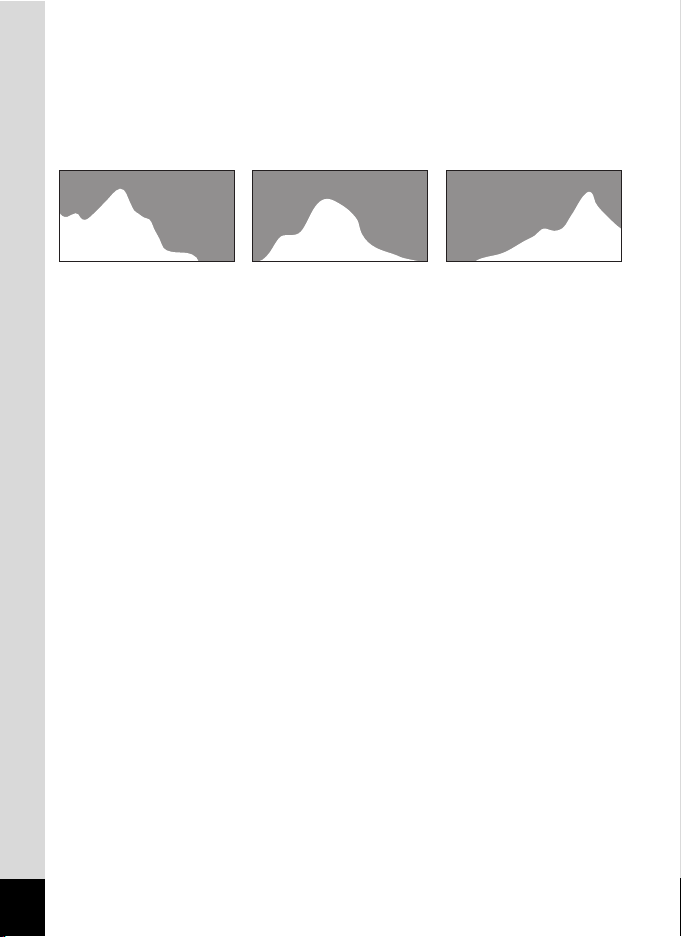
La luminosité
Image sombre Image correcte Image lumineuse
Si la luminosité est correcte, le graphique forme un pic au milieu. Le pic
se trouve à gauche si l’image est trop sombre, et à droite si elle est trop
claire.
Lorsque l’image est trop sombre, la partie gauche est coupée (parties
sombres) et lorsque l’image est trop claire la partie droite est coupée
(parties lumineuses).
Le contraste
La graphique forme un pic régulier pour les images au contraste
équilibré. Le graphique forme un pic de chaque côté mais reste creux au
milieu pour les images comportant une forte différence de contraste et
des quantités faibles de luminosité moyenne.
30
Page 33
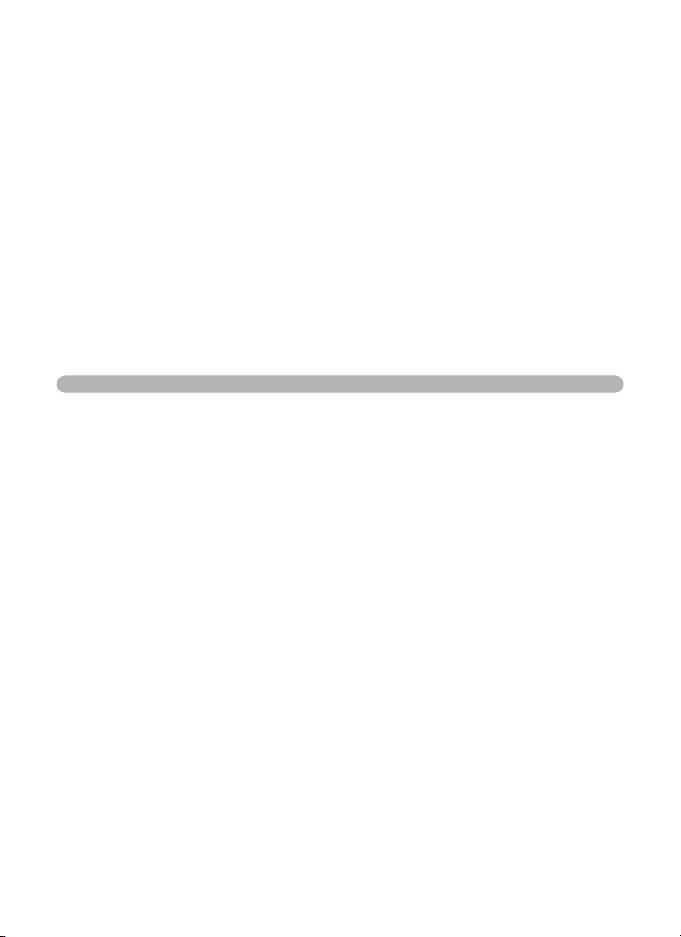
1 Préparation de
l’appareil
Fixation de la courroie .............................. 32
Alimentation de l’appareil ........................ 33
Installation de la carte mémoire SD ........ 39
Mise sous/hors tension de l’appareil ...... 44
Réglages initiaux ......................................46
Page 34
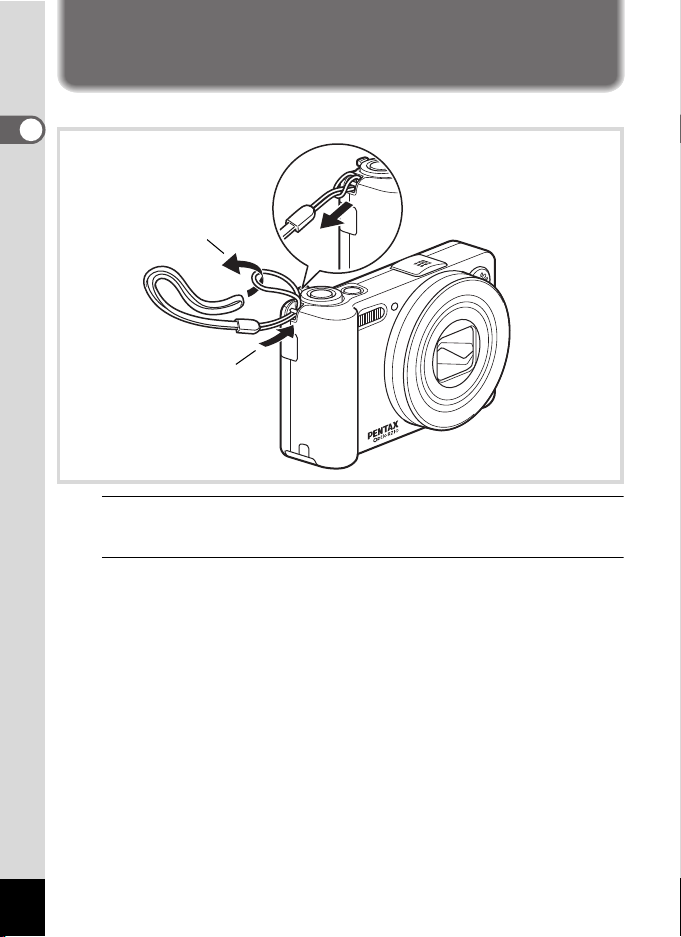
Fixation de la courroie
2
1
Mettez en place la courroie (O-ST104) fournie avec l’appareil.
1
Préparation de l’appareil
1
Glissez l’extrémité étroite de la courroie dans l’attache
de la courroie.
2
Passez l’autre extrémité dans la boucle et tirez pour
l’ajuster.
32
Page 35
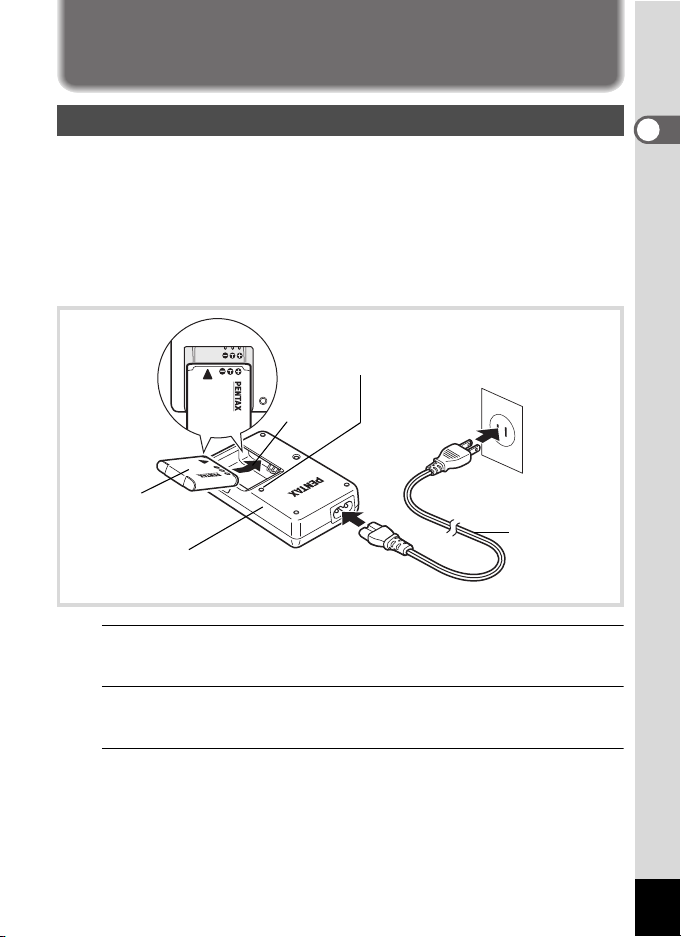
Alimentation de l’appareil
3
1
2
Chargeur de batterie
Témoin de charge
En cours de charge : témoin allumé
Charge terminée : témoin éteint
Batterie
Cordon
d’alimentation
secteur
Sur prise
secteur
Charge de la batterie
À l’aide du chargeur de batterie fourni (D-BC92), chargez la batterie
rechargeable lithium-ion fournie (D-LI92) avant de l’utiliser dans
l’appareil pour la première fois ou après une longue période de nonutilisation, ou bien lorsque le message [Piles épuisées] s’affiche.
Remarque : cordon d’alimentation secteur homologué, type SPT-2 ou
NISPT-2, cordon souple 18/2, puissance nominale 125 V, 7 A, longueur
minimale 1,8 m
1
Branchez le cordon d’alimentation secteur sur le
chargeur de batterie.
2
Branchez le cordon d’alimentation secteur dans la prise
secteur.
3
Placez la batterie dans le chargeur de manière à ce que
le logo PENTAX soit dirigé vers le haut.
Le témoin de charge s’allume pendant la charge ; il s’éteint lorsque la
batterie est chargée.
1
Préparation de l’appareil
33
Page 36
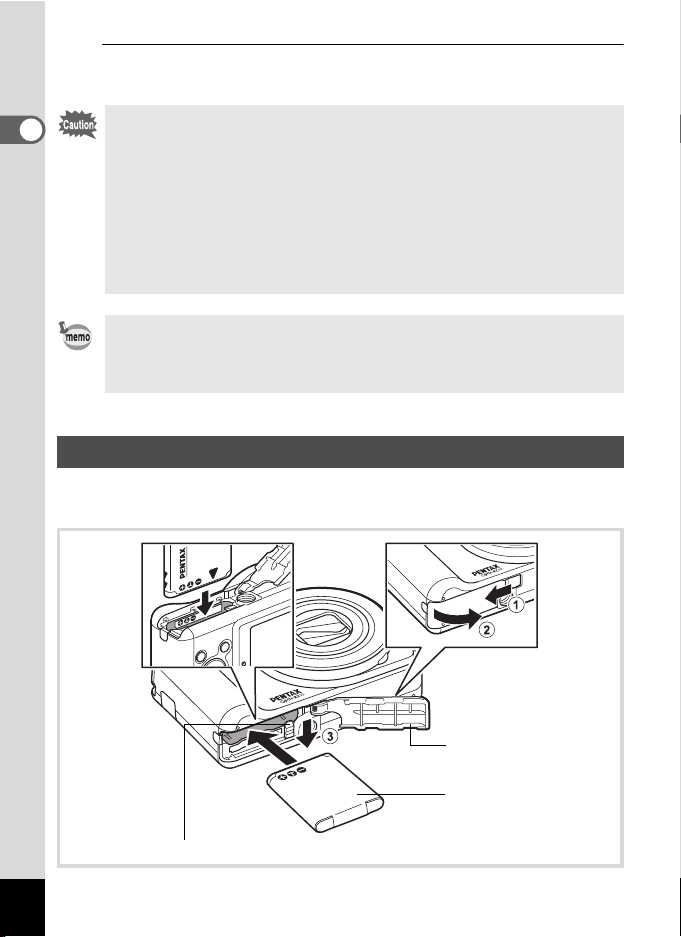
4
Trappe de protection
du logement de la
batterie/carte
Levier de verrouillage de la batterie
Batterie
Une fois la charge terminée, retirez la batterie du
chargeur.
1
Préparation de l’appareil
• Le chargeur (D-BC92) fourni avec l’appareil ne doit pas servir à
recharger des batteries autres que les batteries lithium-ion
rechargeables D-LI92 sous peine de surchauffe ou de détérioration du
chargeur.
• La batterie atteint la fin de sa durée de vie lorsqu’elle commence à se
décharger peu de temps après la charge. Remplacez-la par une
nouvelle batterie.
• La batterie peut être défectueuse si le témoin de charge ne s’allume
pas alors que la batterie est placée correctement. Remplacez-la par
une nouvelle batterie.
Le temps nécessaire à une charge complète est d’environ 120 minutes
maximum. (Le temps de charge peut varier en fonction de la température
ambiante et des conditions de charge.) La température ambiante
adaptée pour charger la batterie est comprise entre 0 °C et 40 °C.
Installation de la batterie
Utilisez la batterie rechargeable lithium-ion D-LI92 fournie avec
l’appareil. Chargez-la avant de l’utiliser pour la première fois.
34
Page 37
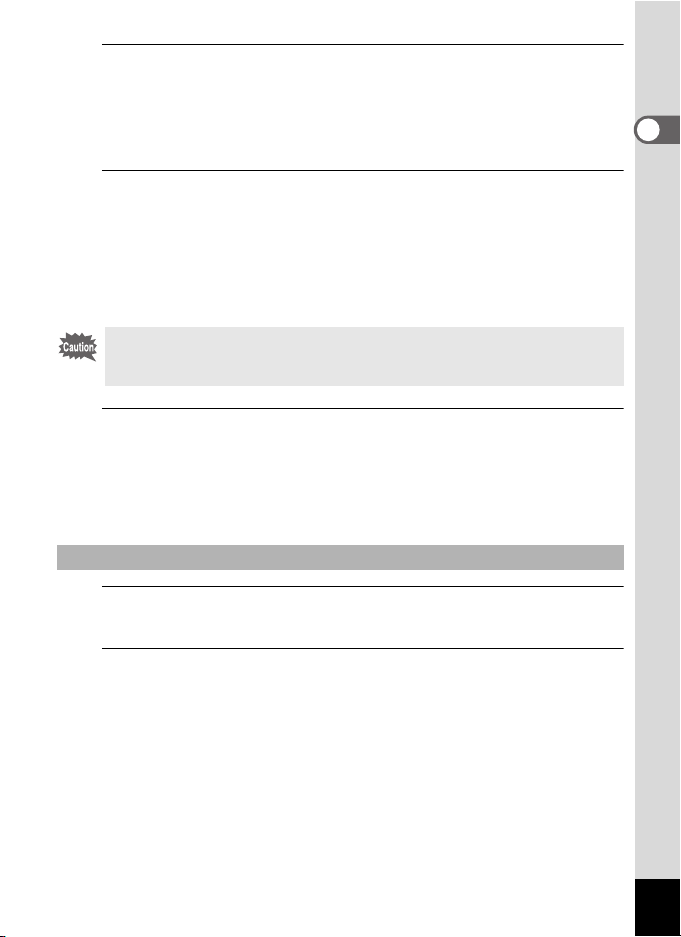
1
Ouvrez la trappe de protection du logement de la
batterie/carte.
Faites glisser la trappe de protection du logement de la batterie/carte
dans la direction indiquée par la flèche 1 et ouvrez la trappe en la
faisant tourner 2.
2
Actionnez le levier de verrouillage de la batterie dans le
sens 3 puis introduisez la batterie en veillant à ce que
le logo PENTAX soit orienté face à l’écran.
Comparez les repères sur les batteries à ceux qui se trouvent à
l’intérieur du logement puis enfoncez la batterie jusqu’à ce qu’elle soit
parfaitement en place.
Assurez-vous que la batterie est correctement insérée : le logo PENTAX
doit être orienté vers l’écran. Une mauvaise orientation peut provoquer
un dysfonctionnement.
3
Fermez la trappe de protection du logement de la
batterie/carte.
Faites glisser la trappe de protection du logement de la batterie/carte
dans la direction opposée indiquée par 1. Lorsque vous entendez un
clic, la trappe est verrouillée.
Retrait de la batterie
1
Ouvrez la trappe de protection du logement de la
batterie/carte.
1
Préparation de l’appareil
2
Actionnez le levier de verrouillage de la batterie dans le
sens 3.
La batterie est éjectée. Faites attention à ne pas la laisser tomber lors
de son extraction.
35
Page 38
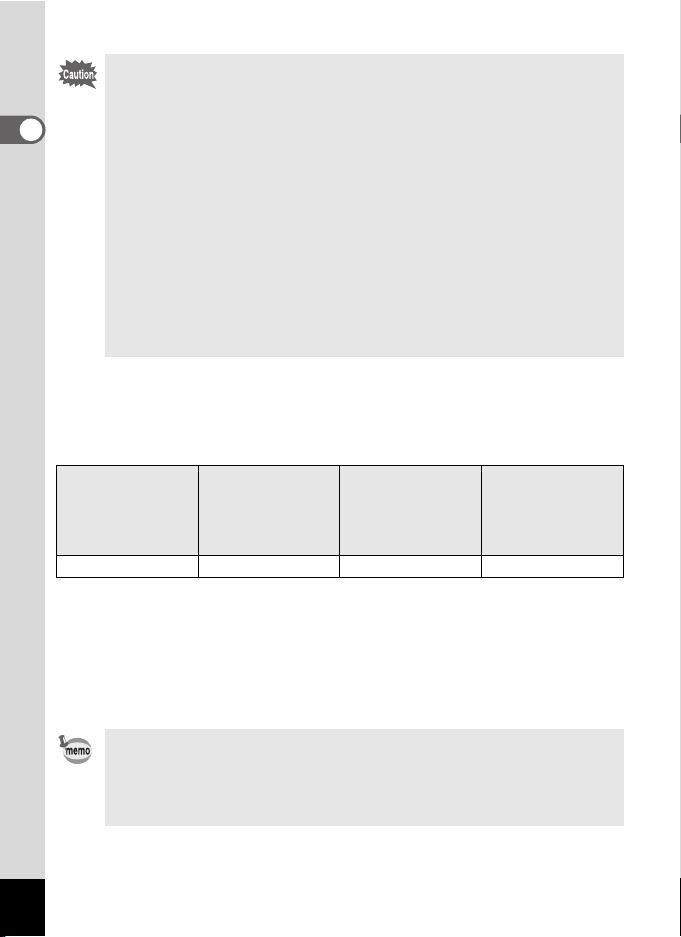
• Cet appareil utilise une batterie rechargeable lithium-ion D-LI92.
L’utilisation de tout autre type de batterie risque d’endommager
l’appareil et de provoquer un dysfonctionnement.
1
Préparation de l’appareil
• Veillez à introduire correctement la batterie. Une mauvaise orientation
peut provoquer un dysfonctionnement.
• Ne tentez pas d’extraire la batterie alors que l’appareil est sous
tension.
• Lorsque vous stockez la batterie pendant plus de 6 mois, chargez-la
pendant 30 minutes à l’aide du chargeur et rangez-la à part.
Veillez à recharger la batterie tous les 6 à 12 mois. L’idéal consiste à
stocker la batterie à une température inférieure ou égale à la
température ambiante. Évitez de la stocker à une température élevée.
• Si la batterie est retirée pendant une longue période, il est possible
que la date et l’heure reprennent leur valeur par défaut.
• Soyez vigilant lorsque vous utilisez l’appareil en continu pendant une
longue période ; la batterie ou l’appareil est susceptible de chauffer.
• Capacité de stockage des images, durée d’enregistrement d’une
séquence vidéo, durée d’enregistrement du son et durée de
lecture
(à 23 °C avec écran allumé et batterie entièrement chargée)
Capacité de
stockage image
(flash utilisé pour
50 % des prises de
vue)
Environ 260 images Environ 100 min Environ 360 min Environ 300 min
*1
Durée
d’enregistrement
d’une séquence
vidéo
*2
Durée
d’enregistrement du
son
*2
Durée de lecture
*1 La capacité de stockage des images est le nombre approximatif de
prises de vue effectuées lors des tests de conformité CIPA (écran
allumé, flash utilisé pour 50 % des prises de vue et 23 °C). Les
performances réelles peuvent varier en fonction des conditions de
fonctionnement.
*2 Selon le résultat des tests effectués en interne.
*2
36
• En règle générale, les performances de la batterie peuvent
s’amenuiser temporairement lorsque la température baisse.
• Veillez à emporter une batterie de rechange lorsque vous voyagez à
l’étranger, dans un pays froid ou encore si vous avez l’intention de
prendre de nombreuses photos.
Page 39

• Témoin d’usure de la batterie
Cordon d’alimentation
secteur
Borne DC
3
4
Adaptateur
secteur
6
1
8
7
Coupleur
secteur
Vous pouvez vérifier le niveau de la batterie à l’aide du témoin sur
l’écran.
Affichage de l’écran État de la batterie
(vert) Niveau de charge suffisant.
(vert) Batterie en cours de décharge.
(jaune) Décharge avancée de la batterie.
(rouge) Batterie faible.
[Piles épuisées] L’appareil s’arrête après l’affichage de ce message.
Utilisation de l’adaptateur secteur
Il est recommandé d’utiliser le kit d’adaptateur secteur K-AC92 (en
option) en cas d’utilisation prolongée de l’appareil ou de la connexion de
celui-ci à un ordinateur.
1
Veillez à ce que l’appareil soit hors tension puis ouvrez
la trappe de protection du logement de la batterie/carte.
1
Préparation de l’appareil
2
Retirez la batterie.
Reportez-vous aux p.34 - p.35 concernant l’ouverture ou la fermeture
de la trappe de protection du logement de la batterie/carte et le retrait
de la batterie.
37
Page 40
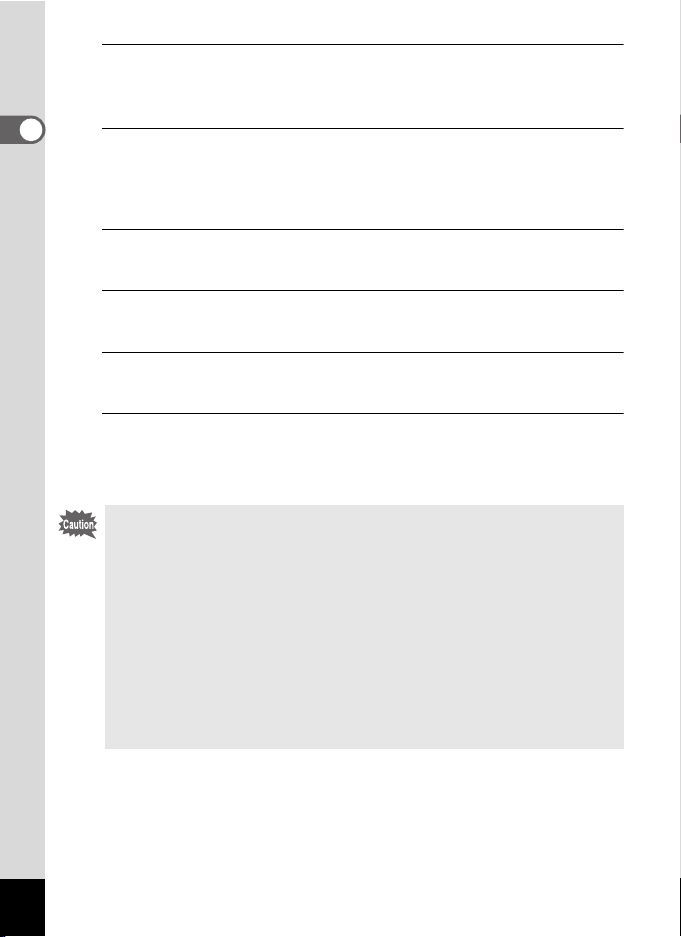
3
Introduisez le coupleur secteur tout en appuyant sur le
levier de verrouillage de la batterie.
Vérifiez qu’il est parfaitement en place.
1
4
Préparation de l’appareil
Dégagez le cordon du coupleur secteur.
Tirez sur la languette qui se trouve sur le côté de l’appareil (trappe de
protection du logement de la batterie/carte) de sorte que le cordon du
coupleur puisse en être extrait.
5
Fermez la trappe de protection du logement de la
batterie/carte.
6
Connectez la borne DC de l’adaptateur secteur au port
DC du coupleur secteur.
7
Branchez le cordon d’alimentation sur l’adaptateur
secteur.
8
Branchez le cordon d’alimentation secteur dans la prise
secteur.
• Vérifiez que l’appareil est hors tension avant de brancher ou de
débrancher l’adaptateur secteur.
• Veillez à ce que le cordon d’alimentation secteur et la borne DC reliant
l’adaptateur secteur à l’appareil soient correctement raccordés. Si l’un
des deux se débranche lors de l’enregistrement des données sur la
carte mémoire SD ou dans la mémoire intégrée, les données risquent
d’être perdues.
• Utilisez l’adaptateur secteur avec soin afin d’éviter tout risque
d’incendie ou de décharge électrique.
Veillez à lire « À propos du chargeur de batterie et de l’adaptateur
secteur » (p.2) avant d’utiliser l’adaptateur secteur.
• Avant toute utilisation du kit d’adaptateur secteur K-AC92, il est
impératif de lire son mode d’emploi.
38
Page 41

Installation de la carte mémoire SD
Cet appareil photo utilise une carte mémoire SD ou bien une carte
mémoire SDHC. (Les deux cartes sont désignées ci-après comme
« Cartes mémoire SD ».) Les images capturées et les fichiers son sont
enregistrés sur la carte mémoire SD si cette dernière est insérée dans
l’appareil. Ces données sont enregistrées dans la mémoire intégrée si
aucune carte n’est insérée (p.45).
• Assurez-vous d’utiliser cet appareil pour formater (initialiser) une
carte mémoire SD non utilisée ou ayant servi sur un autre
appareil photo ou dispositif numérique. Reportez-vous à
« Formatage d’une carte mémoire SD » (p.196) pour connaître les
consignes de formatage.
• Si vous comptez utiliser une carte Eye-Fi neuve pour la première fois,
copiez le fichier d’installation d’Eye-Fi Manager sur votre ordinateur
avant de formater la carte.
• Veillez à ce que l’appareil photo soit hors tension avant d’introduire ou
de retirer la carte mémoire SD.
• La capacité de stockage en images fixes varie en fonction de la
capacité de la carte mémoire SD, du nombre de pixels enregistrés
sélectionné ainsi que du niveau de qualité (p.43).
• Le témoin du retardateur clignote lors de la lecture de la carte mémoire
SD (enregistrement ou lecture des données en cours).
Sauvegarde des données
En cas de dysfonctionnement, il vous sera peut-être impossible d’accéder aux
données stockées dans la mémoire intégrée de l’appareil. Utilisez un ordinateur
ou autre dispositif pour sauvegarder les données importantes sur un autre
support.
1
Préparation de l’appareil
39
Page 42

1
Carte mémoire SD
Emplacement pour carte
mémoire SD
Trappe de
protection du
logement de la
batterie/carte
Préparation de l’appareil
1
Ouvrez la trappe de protection du logement de la
batterie/carte.
Faites glisser la trappe de protection du logement de la batterie/carte
dans la direction indiquée par la flèche 1 et ouvrez la trappe en la
faisant tourner 2.
2
Insérez la carte mémoire SD dans le logement prévu à
cet effet de sorte que l’étiquette soit dirigée vers l’avant
de l’appareil (à savoir côté objectif).
Poussez la carte jusqu’à entendre un clic. Si la carte n’est pas insérée
comme il se doit, les données peuvent ne pas être correctement
enregistrées.
3
Fermez la trappe de protection du logement de la
batterie/carte.
Faites glisser la trappe de protection du logement de la batterie/carte
dans la direction opposée indiquée par 1. Lorsque vous entendez un
clic, la trappe est verrouillée.
40
Page 43

Retrait de la carte mémoire SD
1
Ouvrez la trappe de protection du logement de la
batterie/carte.
2
Enfoncez la carte dans son logement pour l’éjecter.
Retirez la carte.
1
Préparation de l’appareil
41
Page 44

Précautions d’utilisation d’une carte mémoire SD
Commutateur
écriture-
protection
• La carte mémoire SD est dotée d’un
commutateur écriture-protection. Placez le
commutateur en position LOCK pour empêcher
1
l’enregistrement de nouvelles données sur la
Préparation de l’appareil
carte, la suppression des données existantes
et le formatage de la carte par l’appareil ou
l’ordinateur.
r apparaît sur l’écran lorsque la carte est
protégée en écriture.
• Une carte mémoire SD pouvant être très chaude immédiatement après
utilisation de l’appareil, retirez-la avec précaution.
• Veillez à ce que la trappe de protection de la carte reste fermée et ne retirez
pas l’appareil photo et ne l’éteignez pas pendant la lecture des données ou
leur enregistrement sur la carte, ou si l’appareil photo est connecté à un
ordinateur au moyen d’un câble USB. Vous risquez sinon de perdre des
données ou d’endommager la carte.
• Ne déformez pas la carte mémoire SD et évitez-lui tout choc important. Veillez
à ce qu’elle n’entre pas en contact avec de l’eau et à ce qu’elle ne soit pas
soumise à des températures élevées.
• Ne retirez pas la carte mémoire SD en cours de formatage, sous peine de
l’endommager et de la rendre inutilisable.
• Il existe un risque de suppression des données contenues dans la carte
mémoire SD dans les cas de figure suivants. En aucun cas, nous ne saurions
être tenus responsables de la suppression des données
(1) mauvaise manipulation de la carte mémoire SD.
(2) carte mémoire SD placée à proximité d’éléments susceptibles de générer
de l’électricité statique ou des interférences électriques.
(3) en cas de non-utilisation prolongée de la carte.
(4) carte éjectée ou batterie extraite de l’appareil lors de l’enregistrement ou
de la lecture de données.
• Les données sauvegardées peuvent être endommagées si la carte reste
inutilisée pendant trop longtemps. Assurez-vous d’effectuer régulièrement les
sauvegardes nécessaires sur un ordinateur.
• Évitez d’utiliser ou de ranger la carte à proximité d’éléments générateurs
d’électricité statique ou d’interférence électrique.
• Évitez d’utiliser ou de stocker la carte dans des endroits sujets à des
variations de température brutales ou à la condensation, et veillez à ne pas la
laisser exposée en plein soleil.
• Si vous utilisez une carte mémoire SD à faible débit, il se peut que
l’enregistrement s’arrête lorsque vous prenez des séquences vidéo, même
s’il reste suffisamment d’espace mémoire, ou il se peut que les prises de vue
et la lecture nécessitent plus de temps.
• Veillez à formater toute carte mémoire SD non utilisée ou ayant servi sur un
autre appareil. Reportez-vous à « Formatage d’une carte mémoire SD »
(p.196).
42
Page 45

Nombre d’images enregistrables sur la carte mémoire SD
Les tailles des images enregistrées varient selon le nombre de pixels
enregistrés, ce qui explique la variation de la quantité d’images qui
peuvent être enregistrées sur la carte mémoire SD.
Choisissez le nombre approprié de pixels enregistrés pour les images
fixes dans le menu [A Mode Enregistrt].
Sélection du nombre de pixels enregistrés 1p.111
Choisissez le nombre approprié de pixels enregistrés ainsi que la
cadence d’image dans [Vidéo] dans le menu [A Mode Enregistrt].
Sélection des pixels enregistrés et de la cadence d’image pour les
séquences vidéo 1p.132
Pour une indication approximative du nombre d’images ou de la durée
des séquences vidéo pouvant être enregistrées sur la carte mémoire
SD, reportez-vous à « Caractéristiques principales » (p.248).
1
Préparation de l’appareil
43
Page 46

Mise sous/hors tension de l’appareil
Interrupteur
général
1
Préparation de l’appareil
1
Pressez l’interrupteur général.
L’appareil est mis sous tension et l’écran s’allume.
Lorsque l’appareil est mis sous tension, le cache-objectif s’ouvre et
l’objectif se déploie.
Si l’écran [Language/ ] ou [Réglage date] apparaît lorsque vous
allumez l’appareil photo, suivez la procédure décrite à la p.46 pour
configurer la langue d’affichage et/ou la date et l’heure actuelles.
2
Pressez de nouveau l’interrupteur général.
L’écran s’éteint, l’objectif se ferme et l’appareil est mis hors tension.
Prise de vue images fixes 1p.68
44
Page 47

Vérification de la carte mémoire SD
3 8
1 4 : 2 5
0 9 / 0 9 / 2 0 1 0
État de la mémoire
Bouton Q
Interrupteur
général
La carte mémoire SD est vérifiée à la mise sous
tension de l’appareil et l’état de la mémoire
38
s’affiche.
La carte mémoire SD est insérée. Les images
et les fichiers son seront enregistrés sur la
a
carte mémoire SD.
La carte mémoire SD n’est pas insérée. Les
images et les fichiers son seront enregistrés
+
sur la mémoire intégrée.
Le commutateur écriture-protection de la carte
mémoire SD est en position LOCK (p.42).
r
Il n’est pas possible d’enregistrer des images et
des sons.
38
09/09/2010
09/09/2010
14:25
14:25
Démarrage en mode Lecture
Lorsque vous souhaitez directement lire des images ou des fichiers son,
sans prendre de photos, vous pouvez démarrer l’appareil en mode lecture.
1
Préparation de l’appareil
1
Appuyez en même temps sur l’interrupteur général et
sur le bouton Q.
L’écran s’allume, l’objectif est rétracté et l’appareil est mis sous
tension en mode lecture.
Pour passer du mode lecture au mode capture, appuyez sur le bouton
Q ou appuyez sur le déclencheur à mi-course.
Lecture des images fixes 1p.138
45
Page 48

Réglages initiaux
Bouton 3
Bouton de
navigation
Bouton 4
L’écran [Language/ ] apparaît lorsque vous allumez l’appareil pour la
première fois. Suivez les instructions de la section « Réglage de la
1
Préparation de l’appareil
langue d’affichage » ci-dessous pour sélectionner la langue et de la
section « Réglage de la date et de l’heure » (p.50) pour mettre l’heure et
la date à jour.
Vous pouvez modifier la langue, la date et l’heure ultérieurement. Reportezvous aux instructions figurant aux pages suivantes.
• Pour changer la langue, suivez les étapes de la section « Changement de la
langue d’affichage » (1p.204).
• Pour changer la date et l’heure, suivez les étapes de la section « Modification
de la date et de l’heure » (1p.198).
Réglage de la langue d’affichage
46
1
Utilisez le bouton de navigation
(2345) pour sélectionner la
langue d’affichage souhaitée.
English
Dansk
Deutsch
Svenska
Suomi
Polski
Italiano
Nederlands
Magyar
MENU
Annuler
OK
OK
Page 49
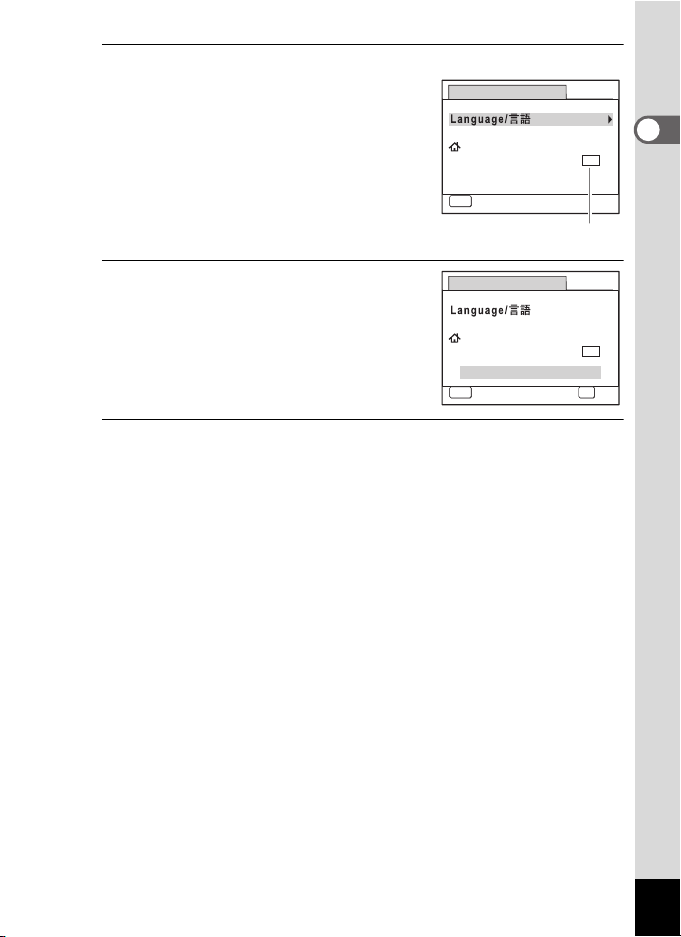
2
OFF
Horaire d’été
OFF
Appuyez sur le bouton 4.
L’écran [Réglages initiaux] s’affiche dans la
langue sélectionnée. Si les réglages
Réglages initiaux
souhaités pour [Ville résidence] et [Hor. Été]
(horaire d’été) s’affichent, passez à
l’étape 3.
Passez à « Réglage de la ville de résidence
et de l’horaire d’été » (p.49) si les réglages
Vi ll e r ésidence
Paris
Réglages effectués
MENU
Annuler
souhaités n’apparaissent pas.
3
Appuyez sur le bouton de
Réglages initiaux
navigation (3) à deux reprises
pour sélectionner [Réglages
effectués].
4
Appuyez sur le bouton 4.
L’écran [Réglage date] apparaît. Réglez la date et l’heure en suivant
la procédure décrite dans la section « Réglage de la date et de
l’heure » (p.50).
Ville résidence
Paris
Réglages effectués
MENU
Annuler
Français
DST
OFF
OFF
Français
DST
OFF
OFF
OK
1
Préparation de l’appareil
OK
47
Page 50

Si par accident vous sélectionnez une autre langue puis passez à l’opération
suivante, procédez comme suit pour régler à nouveau la langue souhaitée.
! Lorsqu’une autre langue a été sélectionnée par inadvertance
1
Préparation de l’appareil
1
Appuyez sur le bouton de navigation (5).
2
Sélectionnez la langue souhaitée à l’aide du bouton de
navigation (2345) puis appuyez sur le bouton 4.
L’écran [Réglages initiaux] s’affiche dans la langue sélectionnée.
! Lorsque l’écran suivant l’étape 2 n’apparaît pas dans la langue
souhaitée
1
Appuyez sur le bouton 3.
L’écran de réglage est annulé et l’appareil est réglé en mode
d’enregistrement photo.
2
Appuyez sur le bouton 3.
Le menu [A Mode Enregistrt] apparaît.
3
Appuyez sur le bouton de navigation (5).
4
Sélectionnez [Language/ ] à l’aide du bouton de
navigation (32).
5
Appuyez sur le bouton de navigation (5).
L’écran [Language/ ] apparaît.
6
Sélectionnez la langue souhaitée à l’aide du bouton de
navigation (234 5 ).
7
Appuyez sur le bouton 4.
L’écran [W Réglages] s’affiche dans la langue sélectionnée.
L’appareil revient à la langue souhaitée. Pour réinitialiser les options [Ville
résidence], [Date] et [Heure], reportez-vous aux pages ci-dessous pour des
instructions.
• Pour modifier l’option [Ville résidence], suivez les étapes décrites dans la
section « Réglage de l’heure monde » (1p.201).
• Pour changer la [Date] et l’[Heure], suivez la procédure décrite dans la section
« Modification de la date et de l’heure » (1p.198).
48
Page 51
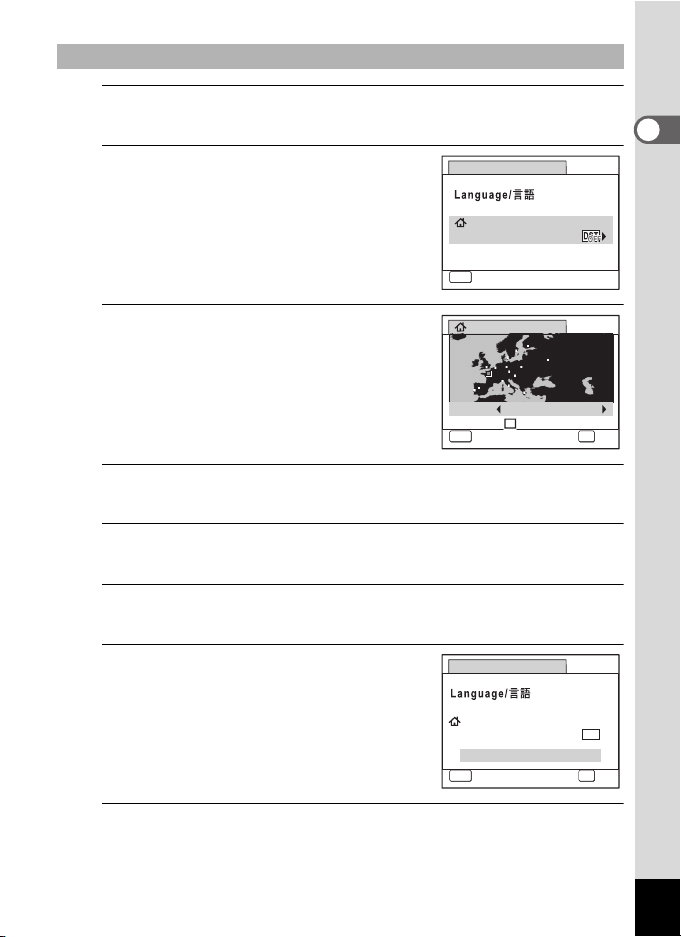
Réglage de la ville de résidence et de l’horaire d’été
OFF
3
Appuyez sur le bouton de navigation (3).
Le cadre se déplace sur [W Ville résidence].
4
Appuyez sur le bouton de
Réglages initiaux
navigation (5).
L’écran [W Ville résidence] s’affiche.
5
Choisissez une ville à l’aide du
Vi ll e r ésidence
Paris
MENU
bouton de navigation (45).
Vi ll e P ar i s
Hor. Été
MENU
6
Appuyez sur le bouton de navigation (3).
Le cadre se déplace sur [Hor. Été] (horaire d’été).
7
Utilisez le bouton de navigation (45) pour
sélectionner O (Oui) ou P (Non).
8
Appuyez sur le bouton 4.
L’écran [Réglages initiaux] réapparaît.
Français
Réglages effectués
Annuler
Vi ll e r ésidence
Annuler
OK
1
Préparation de l’appareil
OK
9
Appuyez sur le bouton de
Réglages initiaux
navigation (3) pour sélectionner
[Réglages effectués].
10
Appuyez sur le bouton 4.
L’écran [Réglage date] apparaît. Réglez alors la date et l’heure.
Ville résidence
Paris
MENU
Annuler
Français
Réglages effectués
OK
DST
OFF
OFF
OK
49
Page 52
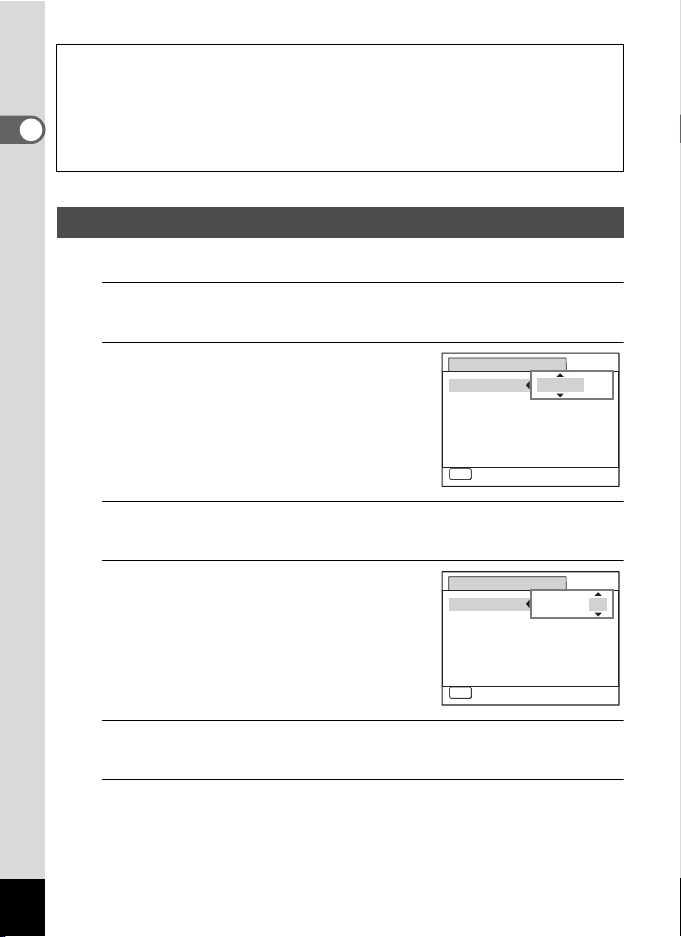
Le format de sortie vidéo (NTSC/PAL) est réglé sur le format de la ville
MENU
Réglage date
Annuler
Format date
D
ate
Heure
Réglages effectués
JJ/MM/AA
08/08/2010
00:00
24h
sélectionnée dans [Ville résidence] dans l’écran [Réglages initiaux]. Reportezvous à « Liste des villes Heure monde » (p.245) pour connaître le format de
sortie vidéo affecté à chaque ville qui sera paramétrée au moment des réglages
1
initiaux et à « Changement du système de sortie vidéo » (p.206) pour modifier
Préparation de l’appareil
ce paramètre.
Réglage de la date et de l’heure
Réglez la date et l’heure ainsi que le format d’affichage.
1
Appuyez sur le bouton de navigation (5).
Le cadre se déplace sur [MM/JJ/AA].
2
Sélectionnez le format de date à
l’aide du bouton de navigation
(23).
Choisissez l’option [MM/JJ/AA],
[JJ/MM/AA] ou [AA/MM/JJ].
3
Appuyez sur le bouton de navigation (5).
Le cadre se déplace sur [24h].
4
Utilisez le bouton de navigation
(23) pour sélectionner [24h]
(affichage 24 heures) ou [12h]
(affichage 12 heures).
Réglage date
Format date
D
ate
Heure
Réglages effectués
MENUMENU
Annuler
24h
JJ/MM/AA
08/08/2010
00:00
5
6
50
Appuyez sur le bouton de navigation (5).
Le cadre revient sur [Format date].
Appuyez sur le bouton de navigation (3).
Le cadre se déplace sur [Date].
Page 53

7
Appuyez sur le bouton de
navigation (5).
Le cadre se déplace sur le mois.
8
Modifiez le mois à l’aide du bouton
de navigation (23).
Modifiez de la même façon le jour et
l’année.
Ensuite, modifiez l’heure.
Si [12h] a été sélectionné à l’étape 4, le
paramètre bascule respectivement sur AM
Réglage date
Format date
D
ate
Heure
Réglages effectués
MENU
Annuler
Réglage date
Format date
D
ate
Heure
Réglages effectués
MENU
Annuler
ou PM en fonction de l’heure.
9
Appuyez sur le bouton de
navigation (3) pour sélectionner
[Réglages effectués].
10
Appuyez sur le bouton 4.
Réglage date
Format date
Date
Heure
Réglages effectués
MENU
Annuler
Cette opération vous permet de valider la date et l’heure.
Lorsque vous appuyez sur le bouton 4 à l’étape 10, l’horloge de
l’appareil est réinitialisée à 00 seconde. Pour régler l’heure exacte,
appuyez sur le bouton 4 lorsque le bip (à la télévision, à la radio, etc.)
atteint 00 seconde.
JJ/MM/AA 24 h
08/08/2010
00:00
JJ/MM/AA 24 h
08/08/2010
00:00
24h
JJ/MM/AA
08/08/2010
00:00
OK
1
Préparation de l’appareil
OK
Lorsque l’écran [Réglages initiaux] ou [Réglage date] s’affiche, vous
pouvez annuler les réglages effectués jusqu’à ce point et basculer en
mode d’enregistrement en appuyant sur le bouton 3. Dans ce cas,
l’écran [Réglages initiaux] s’affiche la prochaine fois que vous allumerez
l’appareil photo.
51
Page 54
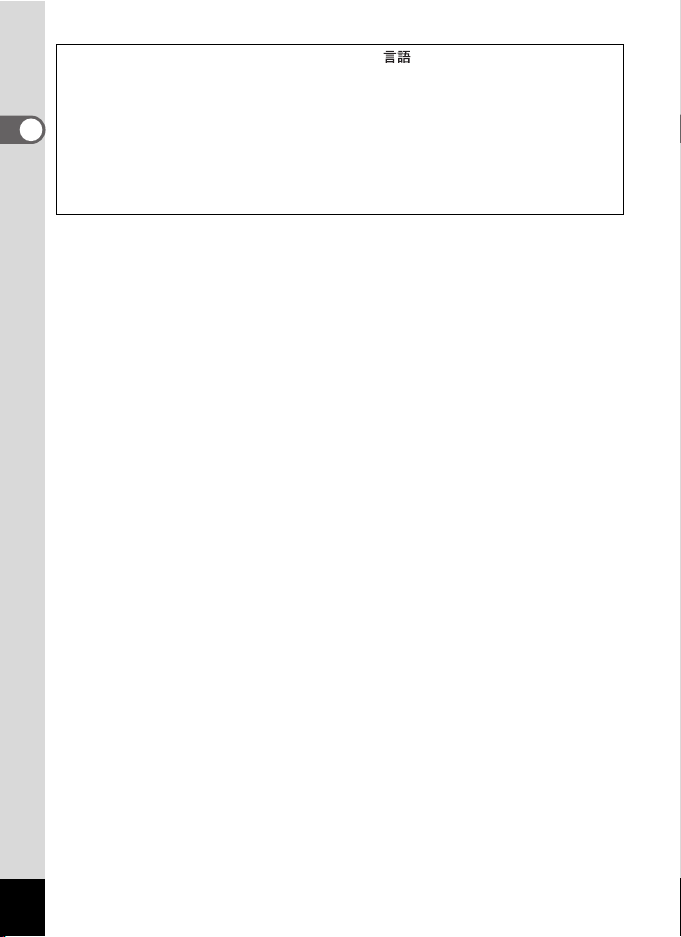
Vous pouvez modifier les options [Language/ ], [Date], [Heure], [Ville
résidence] et [Hor. Été]. Reportez-vous aux instructions figurant aux pages
suivantes.
• Pour changer la langue, suivez les étapes de la section « Changement de la
langue d’affichage » (1p.204).
1
• Pour changer la date et l’heure, suivez les étapes de la section « Modification
Préparation de l’appareil
de la date et de l’heure » (1p.198).
• Pour modifier le réglage de ville et d’heure d’été, suivez les étapes décrites
dans la section « Réglage de l’heure monde » (1p.201).
52
Page 55

2 Opérations de base
Compréhension des fonctions des
boutons ...................................................... 54
Réglage des fonctions de l’appareil ........ 60
Page 56
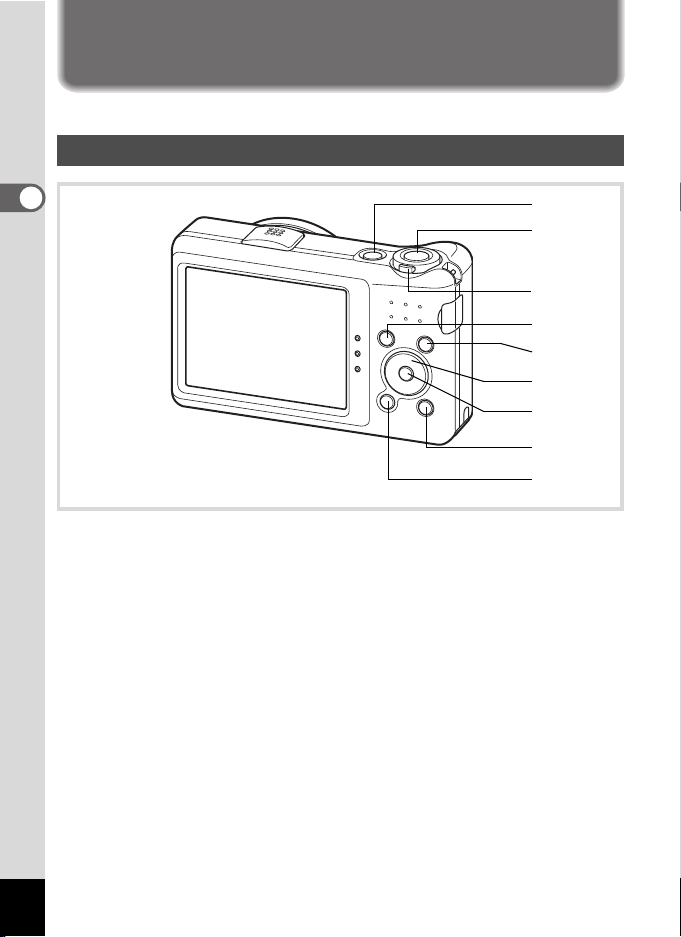
Compréhension des fonctions des
2
4
5
6
8
9
7
3
1
boutons
Mode A
2
Opérations de base
1 Interrupteur général
Met l’appareil sous et hors tension (p.44).
2 Déclencheur
Fait la mise au point sur le sujet lorsqu’il est enfoncé à mi-course en
mode capture d’enregistrement Photo. (Sauf en modes 3, s et \.)
Prend une photo lorsqu’il est enfoncé à fond (p.69).
Permet de démarrer et d’arrêter l’enregistrement de la séquence vidéo
en mode C (Vidéo) (p.130).
Permet de démarrer et d’arrêter l’enregistrement de fichier son en
mode Enregistrement vocal (p.189).
3 Levier de zoom
Modifie la zone capturée (p.81).
4 Bouton Q
Bascule en mode Q (p.58).
54
Page 57
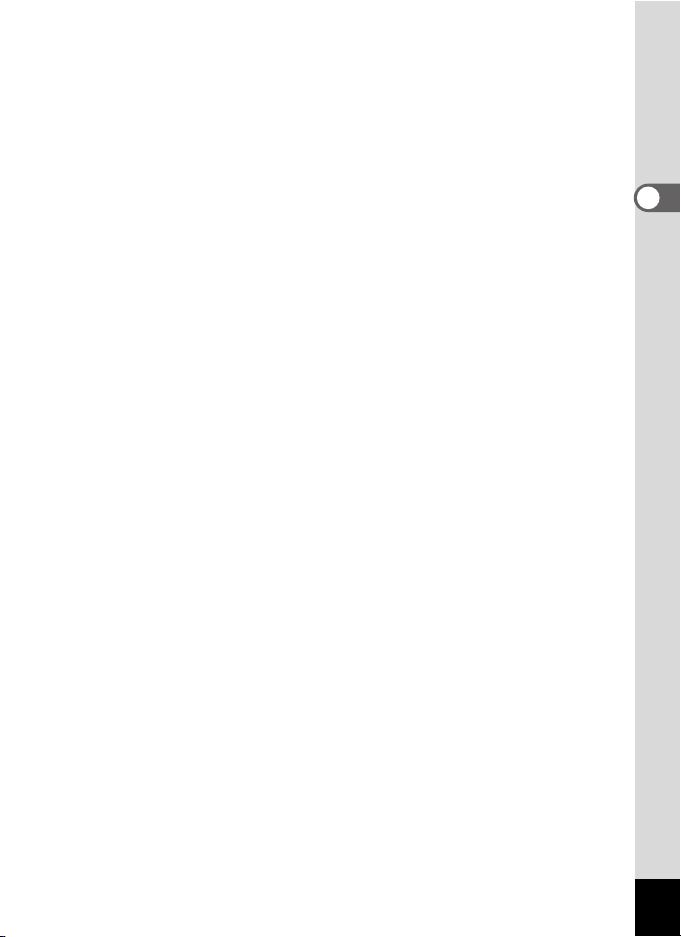
5 Bouton I
Fait défiler les différentes valeurs de la fonction Détection visage
(p.74). À chaque pression du bouton I, la fonction de détection de
visage bascule comme suit :
Smile Capture ! Détection visage OFF ! Détection visage ON
6 Bouton de navigation
2 Modifie le mode prise de vues (p.97, p.99).
3 Affiche la palette du mode d’enregistrement (p.71).
4 Change le mode de flash (p.106).
5 Change le mode centre (p.108).
23 Apparaît lorsque le mode de mise au point est réglé sur \
(p.109).
7 Bouton 4/W
Modifie les informations affichées sur l’écran (p.23).
8 Bouton vert
Bascule en mode 9 (vert) (p.79).
Appelle la fonction attribuée (p.126).
9 Bouton 3
Affiche le menu [A Mode Enregistrt] (p.60).
2
Opérations de base
55
Page 58

Mode Q
2
4
5
6
8
9
7
3
1
2
Opérations de base
1 Interrupteur général
Met l’appareil sous et hors tension (p.44).
2 Déclencheur
Bascule en mode A (p.58).
3 Levier de zoom
Actionnez le levier vers la gauche (f) pendant l’affichage image par
image pour passer à l’affichage quatre images. Actionnez de nouveau
le levier vers la gauche pour passer à l’affichage neuf images. Revient
à l’affichage précédent lorsque l’on actionne le levier vers la droite (
(p.140).
Agrandit l’image lorsque le levier est
cours de l’affichage image par image. Revient à l’affichage précédent
lorsque le levier est
Actionnez le levier vers la gauche (f) pendant l’affichage neuf images
pour passer à l’écran d’affichage par dossier ou calendaire (p.142).
Actionnez le levier vers la droite (y) pendant l’affichage par dossier/
calendaire pour passer à l’affichage neuf images (p.142).
Règle le volume pendant la lecture des séquences vidéo, des fichiers
son ou des mémos vocaux (p.139, p.190, p.193).
4 Bouton Q
Bascule en mode A (p.58).
56
actionné vers
actionné vers
la gauche (f) (p.150).
la droite (y) au
y
)
Page 59

5 Bouton I
Effectue un zoom avant sur les visages des sujets dans une image où
un visage a été détecté en suivant l’ordre de détection des visages lors
de la prise de vue. (Affichage des visages en gros plan) (p.151)
6 Bouton de navigation
2 Permet de lire et de mettre en pause une séquence vidéo
ou un fichier son (p.139, p.190).
3 Affiche la palette du mode lecture (p.143).
Interrompt une séquence vidéo ou un fichier son en cours
de lecture (p.139, p.190).
45 Affiche l’image ou le fichier son précédent ou suivant au
cours de l’affichage image par image (p.138).
Avance rapide, recul rapide, vue suivante, vue
précédente, recul d’une séquence vidéo et avance d’une
séquence vidéo pendant la lecture (p.139).
Avance rapide, retour rapide et accès à l’index suivant
pendant la lecture du fichier son (p.190).
2345 Sélectionne une image au cours de l’affichage quatre ou
neuf images, un dossier au cours de l’affichage par
dossier et une date au cours de l’affichage calendaire
(p.141, p.142).
Déplace la zone d’affichage au cours de la lecture zoom
(p.150).
Déplace l’image lors de l’utilisation de la fonction Compos.
Cadre créa. (p.175).
7 Bouton 4/W
Modifie les informations affichées sur l’écran (p.27).
Revient à l’affichage image par image pendant l’affichage quatre ou
neuf images ou la lecture zoom (p.140, p.150).
Bascule en affichage neuf images du dossier sélectionné au cours de
l’affichage par dossier (p.142).
Bascule en affichage image par image de la date sélectionnée en
affichage calendaire (p.143).
8 Bouton vert/i
Passe de l’affichage image par image à l’écran de suppression
(p.154).
Passe de l’affichage quatre images/neuf images à l’écran de sélection
et suppression (p.156).
Passe de l’écran d’affichage par dossier à celui du calendrier (p.142).
Passe de l’écran d’affichage calendaire à celui par dossier (p.142).
2
Opérations de base
57
Page 60

9 Bouton 3
Affiche le menu [W Réglages] pendant l’affichage image par image
(p.60).
Revient à l’affichage image par image au cours de l’affichage de la
palette du mode lecture (p.143).
Revient à l’affichage image par image pendant l’affichage quatre ou
neuf images ou la lecture zoom (p.140).
2
Opérations de base
Bascule en affichage neuf images du dossier sélectionné au cours de
l’affichage par dossier (p.142).
Passe à l’affichage neuf images de la date sélectionnée au cours de
l’affichage calendaire (p.142).
Basculer du mode A au mode Q
Dans ce manuel, le mode d’enregistrement, permettant notamment de
prendre des photos, est appelé « mode A » (mode d’enregistrement).
Le mode lecture, permettant notamment de visualiser les images
capturées sur l’écran, est appelé « mode Q » (mode lecture). En mode
Q, vous pouvez effectuer des opérations d’édition simples sur les
images capturées.
Procédez comme suit pour naviguer entre les modes A et Q.
Pour basculer du mode A au mode Q
1
Appuyez sur le bouton Q.
L’appareil bascule en mode Q.
Pour basculer du mode Q au mode A
1
Appuyez sur le bouton Q ou pressez le déclencheur à
mi-course.
L’appareil bascule en mode A.
58
Page 61

Affichage des données enregistrées dans la mémoire intégrée
Veillez à ce que l’appareil photo soit hors tension avant d’introduire ou
de retirer la carte mémoire SD.
En présence d’une carte mémoire SD dans l’appareil, les images,
séquences vidéo et sons lus sont ceux de la carte mémoire. Pour lire
les images, séquences vidéo et sons de la mémoire intégrée, vous
devez éteindre l’appareil et retirer la carte mémoire SD ou procéder
comme suit pour utiliser la fonction « Affichage des données de la
mémoire intégrée ».
! Visionnage des images de la mémoire intégrée en présence d’une carte
mémoire SD (affichage des données de la mémoire intégrée)
Lorsque vous appuyez sur le bouton Q et le maintenez enfoncé pendant
plus d’une seconde en mode A, l’objectif est rétracté. Après l’apparition du
message [Affiche image/son dans mémoire intégrée], les images, les vidéos
et les fichiers son enregistrés dans la mémoire intégrée s’affichent.
• Lorsque vous affichez les données de la mémoire intégrée, vous avez la
possibilité de lire des images fixes (zoom inclus) (p.138, p.150), séquences
vidéo (p.139) et sons (p.190), ainsi que de basculer entre l’affichage quatre
images/neuf images, l’affichage des dossiers et l’affichage calendaire
(p.140).
• Lorsque vous affichez les données de la mémoire intégrée, vous ne
pouvez en revanche pas supprimer de données, supprimer une sélection
ni afficher la palette du mode lecture ou le menu. Ces opérations
2
Opérations de base
59
Page 62

Réglage des fonctions de l’appareil
Pour modifier les réglages de l’appareil, appuyez sur le bouton 3
pour afficher le menu [A Mode Enregistrt] ou le menu [W Réglages].
Les menus permettant de lire et d’éditer les images et fichiers son sont
appelés à partir de la palette du mode lecture (p.143).
2
Opérations de base
Utilisations des menus
Appuyez sur le bouton 3 en mode A pour afficher le menu
[A Mode Enregistrt]. Appuyez sur le bouton 3 en mode Q pour
afficher le menu [W Réglages].
Utilisez le bouton de navigation (45) pour basculer entre le menu
[A Mode Enregistrt] et le menu [W Réglages].
60
Page 63

14 :2 5
09 /0 9/ 201 0
383838
14 :2 5
09 /0 9/ 201 0
09 /0 9/ 201 0
14 :2 5
10 0
-
00 38
09 /0 9/ 201 0
14 :2 5
10 0
-
00 38
Mod ifier
Mod ifier
Le réglage
est terminé
et l’appareil
revient en
mode A.
Déclencheur pressé
à mi-course
Au cours de l’enregistrement Au cours de la lecture
Le réglage
est terminé
et l’appareil
revient en
mode Q.
ou
09/09/2010
09/09/2010
14:25
14:25
Modifier
Modifier
MENU
1/3
Mode Enregistrt
Pixels enreg
14
M
AWB
Balance blancs
Zone m.au point
Mesu re AE
Sensibilité
SHUTTER
Corr ection IL 0.0
MENU
Exit
Mode Enregistrt
Pixels enreg
Balance blancs
Zone m.au point
Mesu re AE
Sensibilité
Corr ection IL 0.0
MENU
Exit
AUTO
14
AWB
AUTO
1/3
M
MENU
Son
Réglage date
Heure monde
Nom Fichie r Date
Conn exion USB MSC
MENU
Son
Réglage date
Heure monde
Nom Fichie r Date
Conn exion USB MSC
MENU
Réglages
Exit
Réglages
Exit
100
0038
100-0038
09/09/2010
09/09/2010
14:25
14:25
MENU
1/3
09/09/2010
Français
1/3
09/09/2010
Français
2
Opérations de base
Le fonctionnement des boutons apparaît sur l’écran en cours d’utilisation
du menu (p.29).
383838
09/09/2010
09/09/2010
14:25
14:25
Modifier
Modifier
100
0038
100-0038
09/09/2010
09/09/2010
14:25
14:25
61
Page 64

Pour régler l’option [Zone m.au point] dans le menu
Mode Enregistrt
MENU
1/3
Pixels enreg
Balance blancs
Mes ur e AE
Sensibilité
Zone m.au point
AWB
Auto
Cor re cti on IL 0.0
OK
OK
Annuler
[A Mode Enregistrt]
1
Appuyez sur le bouton 3 en mode A.
Le menu [A Mode Enregistrt] apparaît.
2
Appuyez sur le bouton de
2
Opérations de base
navigation (3).
Le cadre se déplace sur [Pixels enreg].
3
Appuyez deux fois sur le bouton de navigation (3).
Le cadre se déplace sur [Zone m.au point].
4
Appuyez sur le bouton de
navigation (5).
Un menu déroulant apparaît avec les
éléments pouvant être sélectionnés.
Le menu déroulant affiche seulement les
paramètres qui peuvent être sélectionnés
avec les réglages actuels de l’appareil.
5
Utilisez le bouton de navigation
(23) pour modifier le réglage.
La zone de mise au point change à chaque
pression sur le bouton de navigation (23).
Mode Enregistrt
Pixels enreg
Balance blancs
Zone m.au point
Mes ur e AE
Sensibilité
Cor re cti on IL 0.0
MENU
Exit
Mode Enregistrt
Pixels enreg
Balance blancs
Zone m.au point
Mes ur e AE
Sensibilité
Cor re cti on IL 0.0
MENU
Exit
AWB
AUTO
AWB
AUTO
1/3
1/3
6
Appuyez sur le bouton 4 ou le bouton de navigation
(4).
Le réglage est sauvegardé et l’appareil est prêt pour le paramétrage
des autres fonctions.
62
Pour quitter l’opération de réglage, appuyez sur le bouton 3 .
Page 65
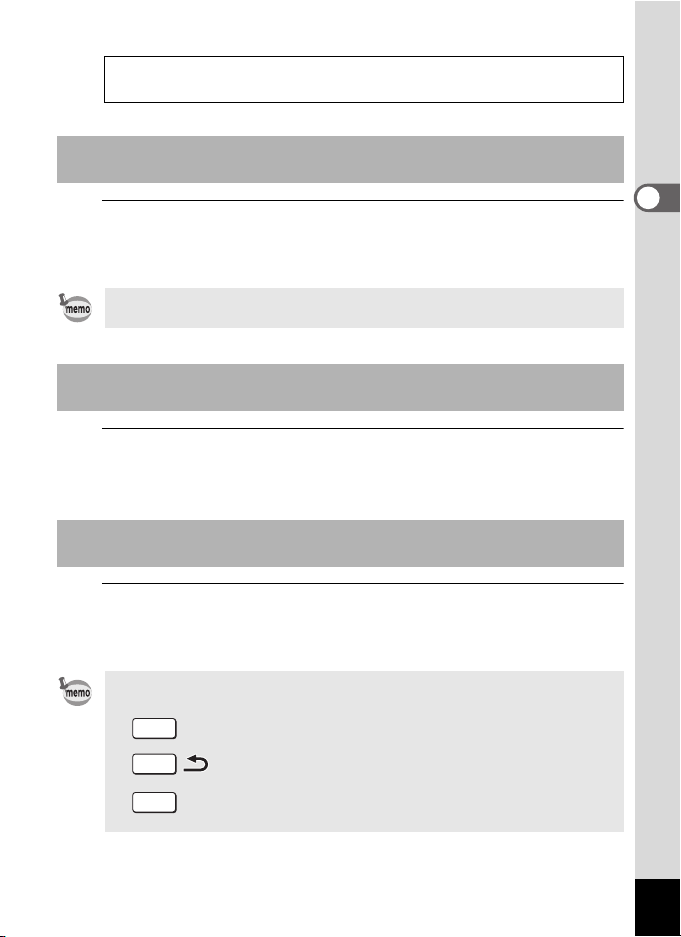
Pour utiliser une autre opération, reportez-vous aux options alternatives
MENU
MENU
suivantes de l’étape 6.
Permet de sauvegarder le réglage et de commencer à prendre
des photos
6
Pressez le déclencheur à mi-course.
Le réglage est sauvegardé et l’appareil revient au mode capture.
Lorsque le déclencheur est pressé à fond, la photo est prise.
Lorsque le menu [W Réglages] s’affiche en mode Q, vous pouvez
basculer en mode A en appuyant sur le bouton Q.
Permet de sauvegarder le réglage et de commencer la lecture des
images
6
Appuyez sur le bouton Q.
Lorsque le menu [A Mode Enregistrt] s’affiche en mode A, le réglage
est enregistré et l’appareil photo revient en mode lecture.
Permet d’annuler les modifications et de poursuivre l’utilisation
du menu
6
Appuyez sur le bouton 3.
Les modifications sont annulées et l’écran montré à l’étape 3 apparaît
à nouveau.
2
Opérations de base
La fonction du bouton 3 est différente selon l’écran. Référez-vous
aux indications du guide.
Exit Quitte le menu et retourne à l’écran d’origine.
MENU
Revient à l’écran précédent avec le réglage en
cours.
Annuler Annule la sélection actuelle, quitte le menu et
revient à l’écran précédent.
63
Page 66

Liste des menus
Affiche les paramètres qui peuvent être définis avec les menus et en
donne la description. Reportez-vous à la liste des réglages par défaut à
l’Annexe « Réglages par défaut » (p.240) pour vérifier que les réglages
sont sauvegardés lorsque l’appareil est mis hors tension ou si les
réglages retrouvent leurs valeurs par défaut lorsque l’appareil est
2
réinitialisé.
Opérations de base
Menu [A Mode Enregistrt]
Ce menu présente les fonctions liées à la réalisation de photos et à
l’enregistrement de séquences vidéo.
Paramètre Description Page
Pixels enregistrés Choix du nombre de pixels enregistrés des images fixes p.111
Balance blancs
Zone m.au point Modification de la zone de mire AF p.110
Mesure AE
Sensibilité Réglage de la sensibilité p.119
Correction IL Réglage de la luminosité globale de la photo p.113
Pixels
enregistrés
Vidéo
Movie SR
Compens.
htes lum
Compens°
ombres
Régl. Plage Dyn.
Shake Reduction
Dét yeux fermés
Zoom numérique
Affich. immédiat Choix du mode Affich. immédiat p.122
Mémoire
Réglage de la balance des couleurs en fonction des
conditions d’éclairage
Définition de la zone de l’écran qui est mesurée afin de
déterminer l’exposition
Choix du nombre de pixels enregistrés des séquences
vidéo
Choix de l’utilisation ou non de la fonction d’anti-bougé
vidéo (Movie SR)
Règle les zones claires lorsque l’image est trop claire
Règle les zones sombres lorsque l’image est trop sombre
Compensation des vibrations de l’appareil pendant la prise
de vue.
Choix de l’utilisation ou non de la fonction de clignement
des yeux lorsque la fonction Détection visage est activée
Choix de l’utilisation ou non de la fonction de zoom numérique
Sauvegarde des valeurs définies de la fonction prise de
vues ou retour aux valeurs par défaut lorsque l’appareil est
hors tension
p.115
p.117
p.132
p.133
p.114
p.121
p.120
p.83
p.135
64
Page 67

Bouton vert
! Menu 1 [A Mode Enregistrt]
! Menu 2 [A Mode Enregistrt]
! Menu 3 [A Mode Enregistrt]
Attribution d’une fonction au bouton vert qui vous permet
d’y accéder directement en mode A
p.126
Netteté Sélection de contours nets ou flous p.123
Saturation Réglage de la saturation des couleurs p.124
Contraste Réglage du niveau de contraste p.124
Imprimer la date
Choix de l’impression ou non de la date et/ou de l’heure
pour la prise d’images fixes
p.125
2
Opérations de base
AWB
AUTO
1/3
3/3
Mode Enregistrt
Vid éo
Régl. Plage Dyn.
Shake Reduction
Dét° yeux fermés
Zoom numérique
Affich. Immédiat
MENU
Exit
Décal. CCD
Mode Enregistrt
Pixels enreg
Balance blancs
Zone m.au point
Mes ur e AE
Sensibilité
Cor re cti on IL 0.0
MENU
Exit
Mode Enregistrt
Mémoire
Rég l. Bo ut . Ve rt
Netteté
Saturation
Contraste
Imp ri mer l a d at e A rr êt
MENU
Exit
• Utilisez le mode 9 (Vert) pour prendre des photos en toute simplicité
à l’aide des réglages par défaut, quels que soient les réglages du
menu [A Mode Enregistrt] (p.79).
• L’attribution de fonctions couramment utilisées au bouton vert vous
permet d’accéder directement au menu (p.126).
Menu [W Réglages]
Paramètre Description Page
Ajustement du volume de fonctionnement et de
Son
lecture, réglage du type de son de démarrage,
d’obturateur, des touches, du retardateur
Réglage date Réglage de la date et de l’heure p.198
Heure monde Réglage de la ville de résidence et de la destination p.201
2/3
p.197
65
Page 68
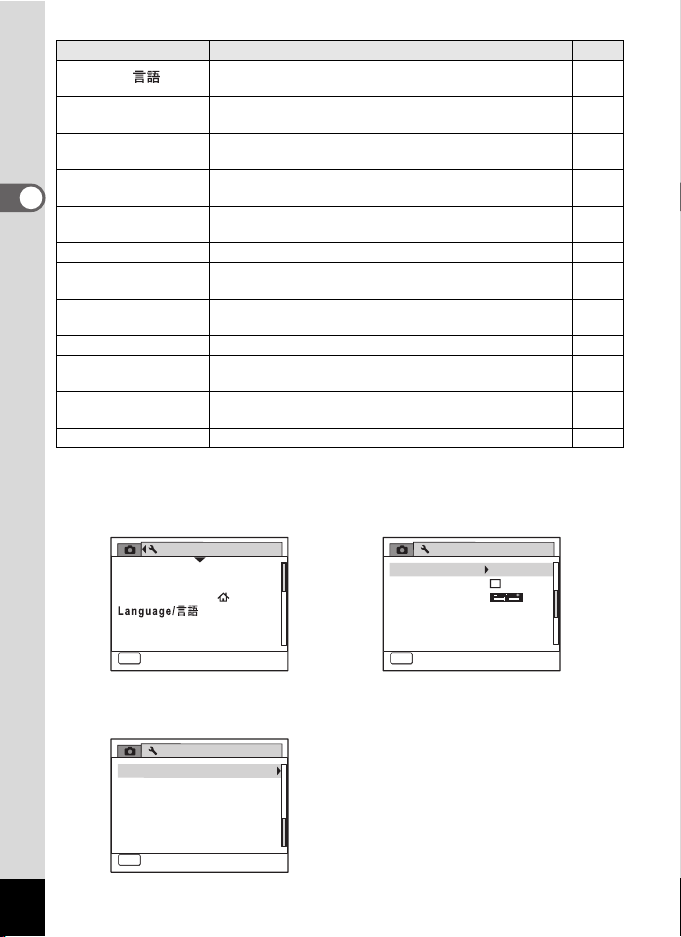
Paramètre Description Page
! Menu 1 [W Réglages]
Réglages
Son
Réglage date
08/08/2010
Heure monde
Français
Nom F ich ie r Dat e
Con ne xio n USB MSC
MENU
Exit
1/3
! Menu 2 [W Réglages]
Réglages
Sortie vidéo
Eye-Fi
2/3
MENU
Exit
PAL
Eco. d’énergie
Arrêt auto
Réinitialisation
5
sec
Luminosité
3
min
! Menu 3 [W Réglages]
Language/
Nom Fichier
Connexion USB
Sortie vidéo
2
Opérations de base
Eye-Fi
Choix de la langue d’affichage des menus et
messages
Choix de l’attribution des noms aux dossiers destinés
au stockage d’images et de fichiers son
Choix du mode de connexion USB (MSC ou PTP) lors
du raccordement à un ordinateur par câble USB
Réglage du format de sortie à l’équipement
audiovisuel
Démarrage du transfert des images à l’aide d’une
carte Eye-Fi
Luminosité Modification de la luminosité de l’écran p.207
Économie d’énergie
Arrêt auto
Définit le laps de temps qui s’écoule avant que
l’appareil ne passe en mode économie d’énergie
Définit le laps de temps qui s’écoule avant que
l’appareil ne s’éteigne automatiquement
Réinitialisation Réinitialise les réglages aux valeurs par défaut p.212
Supprimer tout
Détection pixels
morts
Supprime immédiatement toutes les images et fichiers
son sauvegardés
Établit et corrige tout pixel défectueux sur le capteur
CCD
Formatage Formatage de la carte mémoire SD p.196
p.204
p.205
p.220
p.206
p.207
p.208
p.209
p.158
p.211
66
Supprimer tout
Pixels Mapping
Formater
MENU
Exit
Réglages
3/3
Page 69
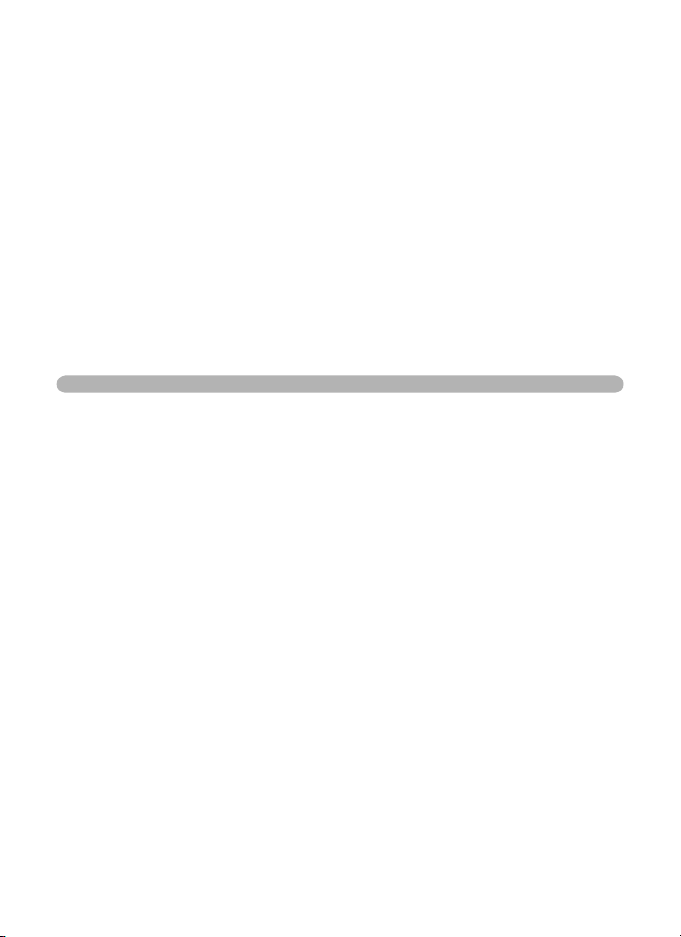
3 Opérations de prise
de vue
Prise de vue images fixes ........................ 68
Réglage des fonctions de la prise
de vue ....................................................... 106
Enregistrement de séquences vidéo ....130
Sauvegarde des réglages (Mémoire) ....135
Page 70

Prise de vue images fixes
Déclencheur
Interrupteur
général
Levier de zoom
1 4:25
3 8
0 9/09/ 20 10
Mire de mise au point
Opérations de prise de vue
L’Optio RZ10 dispose d’une gamme étendue de modes de prise de vue
et de fonctions pour photographier n’importe quel sujet ou scène. Ce
chapitre est consacré aux opérations de prise de vue avec les réglages
standard (réglages initiaux par défaut).
3
Opérations de prise de vue
1
Pressez l’interrupteur général.
L’appareil est sous tension et prêt à prendre des photos. Ce mode est
appelé, dans le présent manuel, « mode d’enregistrement Photo ».
2
Confirmez le sujet et les
paramètres de la prise de vue sur
l’écran.
La mire de mise au point au centre de
l’écran correspond à la zone de mise au
point automatique.
38
38
09/09/2010
09/09/2010
14:25
14:25
68
Page 71
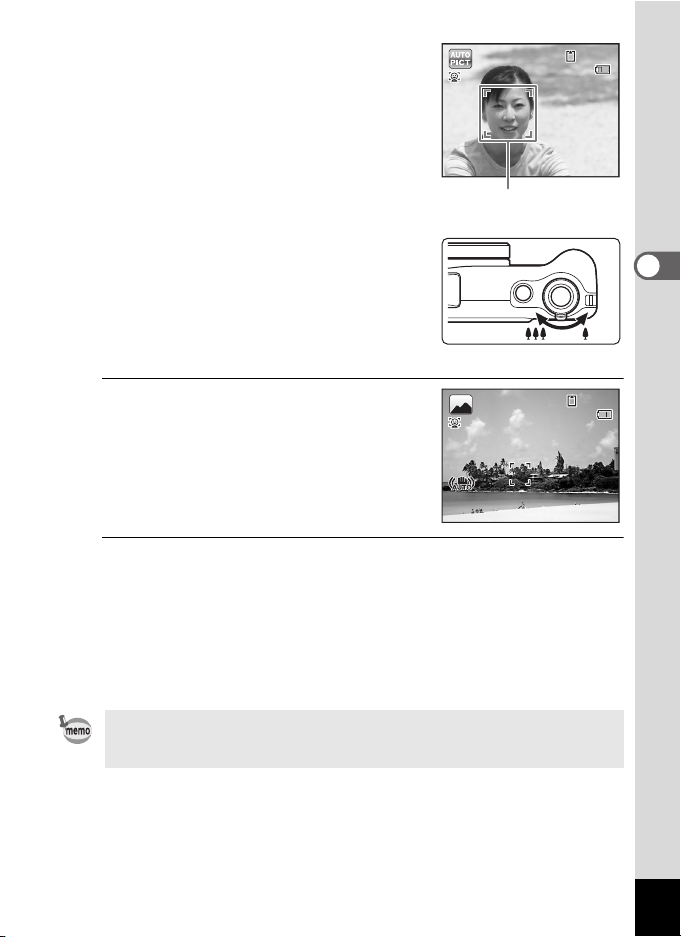
Lorsque l’appareil détecte le visage d’une
1 4:25
3 8
0 9/09 /2 01 0
Cadre de détection de
visage
F 4.6
1 /250
1 4:25
3 8
0 9/09/ 20 10
personne, la fonction Détection visage est
activée et le cadre de détection du visage
apparaît (p.74).
Lorsque l’appareil détecte la tête d’un
animal domestique, le déclencheur est
actionné automatiquement.
Il est possible de modifier la zone capturée
en actionnant le levier de zoom vers la
gauche ou la droite (p.81).
Vers la droite (x) Agrandit le sujet.
Vers la gauche (w) Élargit la zone
capturée par
l’appareil.
3
Pressez le déclencheur à micourse.
La mire de mise au point (ou la mire de
détection du visage) de l’écran apparaît en
vert lorsque l’appareil effectue la mise au
point du sujet à la bonne distance.
4
Appuyez sur le déclencheur à fond.
La photo est prise.
Le flash se déclenche automatiquement en fonction des conditions
d’éclairage.
L’image capturée s’affiche temporairement sur l’écran (Affich.
Immédiat : p.71) et est sauvegardée sur la carte mémoire SD ou dans
la mémoire intégrée.
1/250
1/250
F4.6
F4.6
38
38
09/09/2010
09/09/2010
14:25
14:25
38
38
09/09/2010
09/09/2010
14:25
14:25
3
Opérations de prise de vue
Appuyez sur le bouton vert pour basculer en 9 mode (vert) et laissez
l’appareil régler automatiquement toutes les fonctions de prise de vue
(p.79).
69
Page 72
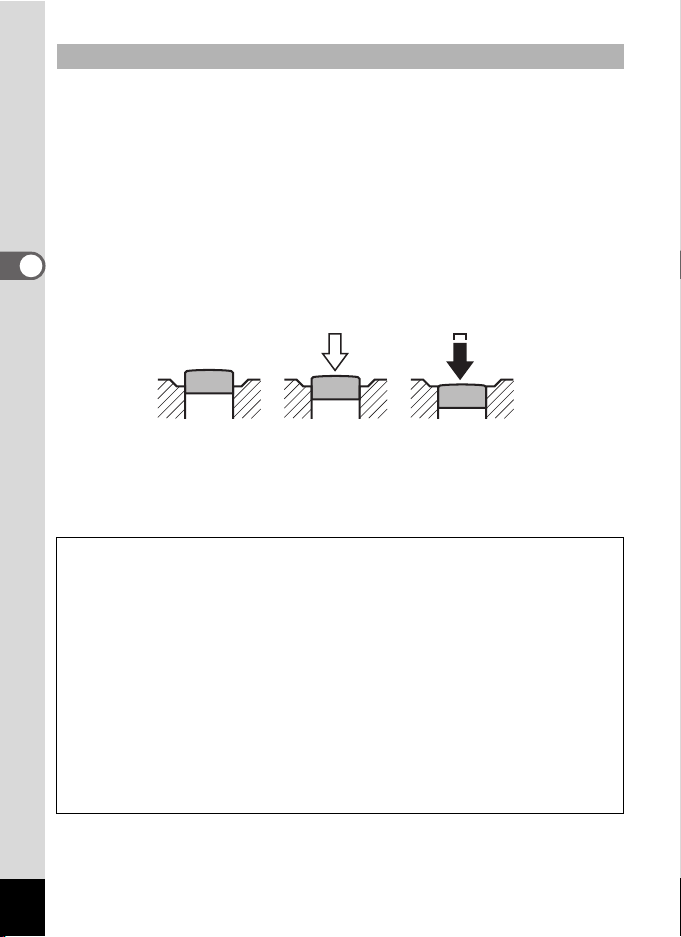
Utilisation du déclencheur
En position
initiale
Déclencheur
pressé à mi-
course
(premier niveau)
Pression à fond
(deuxième
niveau)
Le déclencheur fonctionne en deux temps, comme décrit ci-dessous.
Pression à mi-course
Ceci signifie appuyer sur le déclencheur jusqu’au premier niveau. Le
réglage de la mise au point et l’exposition sont verrouillés. La mire de
mise au point verte s’allume sur l’écran lorsque le déclencheur est
pressé à mi-course et la mise au point correcte. Dans le cas contraire, la
mire est blanche.
Pression à fond
3
Ceci signifie enfoncer le déclencheur jusqu’au bout. Une photo est alors
Opérations de prise de vue
prise.
Mauvaises conditions de mise au point
L’appareil ne peut pas réaliser de mise au point dans les conditions suivantes.
Dans ces cas, verrouillez la mise au point sur un objectif à la même distance
que le sujet (en maintenant le déclencheur enfoncé à mi-course), puis cadrez
l’appareil sur votre sujet et appuyez sur le déclencheur à fond.
• Objets faiblement contrastés tels qu’un ciel bleu ou un mur blanc comme
arrière-plan
• Endroits ou objets sombres, ou conditions nuisant à la réflexion de la lumière
• Lignes horizontales ou motifs élaborés
• Objets en mouvement
• Présence d’un objet de premier plan et d’un objet d’arrière-plan dans la zone
capturée
• Intense réflexion de lumière ou contre-jour (arrière-plan très lumineux)
70
Page 73
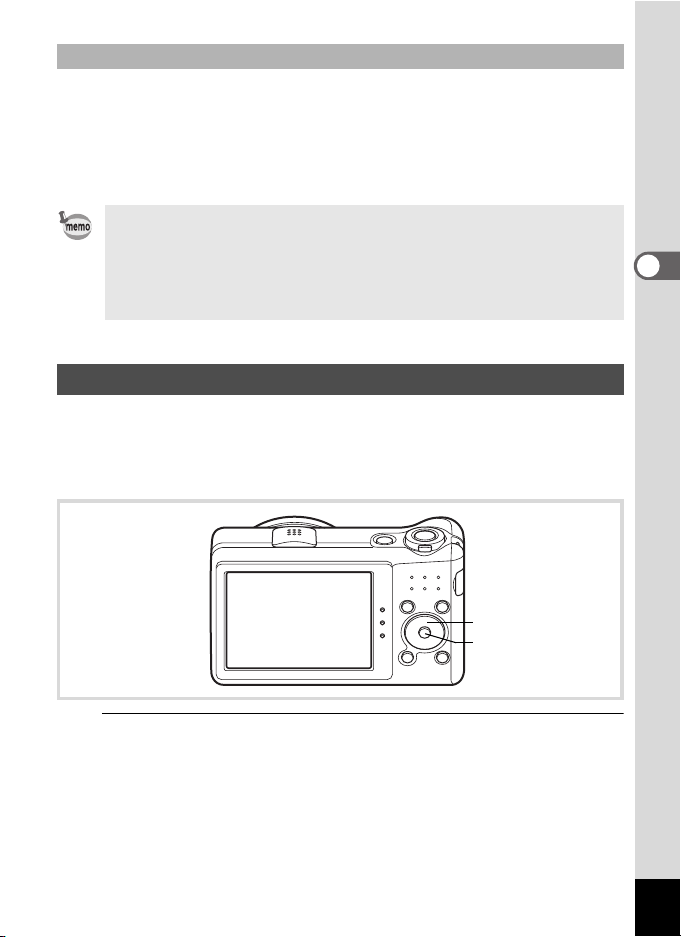
Affich. immédiat et Dét yeux fermés
Bouton de
navigation
Bouton 4
L’image apparaît temporairement à l’écran (Affich. Immédiat)
immédiatement après la prise de vue. Si l’appareil détecte que le sujet a
fermé les yeux alors que la fonction Détection visage (p.74) est activée,
le message [Yeux fermés détectés] s’affiche pendant 3 secondes (Dét°
yeux fermés).
• Lorsque la fonction de détection visage n’est pas active, celle de
détection du clignement des yeux est également inactive. Même si les
visages des sujets sont détectés et selon leur état, la détection du
clignement peut ne pas fonctionner.
• Vous pouvez également désactiver la fonction de détection du
clignement des yeux (p.120).
Réglage du mode scène
L’Optio RZ10 dispose d’un grand nombre de modes de prise de vue qui
vous permettent de prendre des photos ou d’enregistrer des séquences
vidéo dans diverses situations ; il vous suffit pour cela de choisir le mode
approprié à la situation particulière à partir de la palette du mode scène.
3
Opérations de prise de vue
1
Appuyez sur le bouton de navigation (3) en mode A.
La palette du mode d’enregistrement apparaît.
71
Page 74

2
1 /2
OK
Ann ul er
Pay sa ge
3 8
1 4 : 2 5
0 9 / 0 9 / 2 0 1 0
Utilisez le bouton de navigation
Paysage
(2345) pour sélectionner un
mode scène.
Lorsqu’une icône est sélectionnée dans la
palette du mode scène, les instructions
relatives au mode scène sélectionné
s’affichent.
3
Appuyez sur le bouton 4.
3
Opérations de prise de vue
Le mode de prise de vue est fixé et
l’appareil revient au mode capture.
Il est possible de sélectionner 24 modes scène à partir de la palette du
mode d’enregistrement.
Mode scène Description Page
Programme image
b
auto
Programme
R
c Portrait
Portrait scène
B
nocturne
Nocturne
A
Sélectionne automatiquement le mode
d’enregistrement le plus approprié.
Mode de base pour prendre des photos. Plusieurs
fonctions réglables avec ce mode.
Idéal pour les portraits. Le teint sera lumineux pour
un effet bonne mine.
Pour les portraits de nuit. Utilisation conseillée d’un
trépied ou support.
Pour les photos de nuit. Utilisation recommandée
d’un trépied ou support.
C Vidéo Enregistrement de vidéos. p.130
Paysage
a
f Ciel bleu
Coucher de soleil
K
Fleur
b
Idéal pour les photos de paysage. Rehausse les
couleurs du ciel et du feuillage.
Augmente la saturation du ciel pour améliorer
l’aspect de l’image.
Idéal pour couchers de soleil et lumière aux
couleurs chaudes.
Idéal pour les photos de fleurs. Adoucit les
contours de la fleur.
Idéal pour les photos de
paysage. Rehausse couleurs
du ciel et du feuillage
MENU
Annuler
1/2
OK
OK
38
38
09/09/2010
09/09/2010
14:25
14:25
p.76
p.78
p.86
p.84
p.84
—
—
—
—
72
Page 75

Mode scène Description Page
\ Mouvements
Animaux
e
Domestiques
Digital SR
c
Ton Chair naturel
d
Enfants
R
S Feux d’artifice
Composition
N
cadre créatif
Soirées
B
Gastronomie
K
U Lumière tamisée
Texte
c
Mer & Neige
Q
Grd-angl numériq Assemble deux photos pour un effet grand-angle. p.100
X
Panorama
F
numérique
Idéal pour les sujets en mouvement. Suivi de la
MAP jusqu’au déclenchement.
Prise de vue adaptée aux animaux domestiques
en mouvement. Permet de détecter les animaux
domestiques enregistrés.
Une sensibilité plus élevée permet de réduire le
risque d’image floue.
Idéal pour les photos de personnes. Idéal pour
rehausser le teint et gommer les imperfections de
la peau.
Idéal pour les enfants actifs. Le teint sera lumineux
pour un effet bonne mine.
Pour les feux d’artifice. Utilisation recommandée
d’un trépied ou support.
Pour capturer des images avec un cadre. p.95
Pour les photos de soirées ou en faible lumière.
ISO et luminosité augmentées.
Pour photos d’aliments et plats préparés.
Contraste et saturation accentués.
Idéal pour les photographies en situation de
lumière tamisée.
Photographie de texte pour une meilleure lisibilité.
Contraste réglable.
Idéal pour des scènes aux arrière-plans lumineux
(ex. la plage ou la neige). Assure une mesure
précise pour les scènes lumineuses.
Assemble les images prises avec l’appareil pour
créer une photo panoramique.
p.91
p.88
p.84
p.86
p.87
p.84
p.93
—
p.84
p.94
p.91
p.103
* En plus des modes déjà indiqués, les modes 9 (Vert) (p.79) et Enregistrement
vocal (p.188) sont également disponibles.
3
Opérations de prise de vue
• Dans les modes scène autres que R, A, C, c, N, X et F,
la saturation, le contraste, la netteté, la balance des blancs, etc. sont
automatiquement réglés de manière optimale pour le mode
sélectionné.
• Certaines fonctions ne sont pas disponibles ou ne s’activent pas
totalement selon le mode scène sélectionné. Pour plus de précisions,
reportez-vous à « Fonctions disponibles pour chaque mode scène »
(p.234).
73
Page 76

Utilisation de la fonction Détection visage
1 4 : 25
3 8
0 9 / 09 / 2 0 1 0
Cadre de détection de
visage
14:2514 : 2 5
383 8
09/09/20100 9 / 0 9 / 2 0 1 009/09/2010
38
14:25
Lorsque plusieurs
visages sont détectés
Cadre
principal
Cadre
blanc
Avec l’Optio RZ10, la fonction de détection de
visage est disponible dans tous les modes de
prise de vue.
Lorsque l’appareil détecte un visage dans
l’image, une mire jaune de détection du visage
apparaît autour du visage sur l’écran. La mise
au point est réglée (détection AF du visage) et
l’exposition est corrigée (détection AE du
3
visage).
Opérations de prise de vue
Si le sujet qui se trouve dans le cadre de
détection du visage bouge, le cadre se déplace
également en s’ajustant à la taille du visage.
La fonction de détection de visage peut
détecter jusqu’à 32 visages. Si plusieurs
visages sont détectés, l’appareil affiche un
cadre jaune sur le visage principal et un/des
cadre(s) blanc(s) sur l’autre/les autres
visage(s). Il peut afficher jusqu’à 31 cadres, y
compris un cadre principal et des cadres
blancs.
• Les détections AF et AE du visage peuvent ne pas fonctionner si le
sujet porte des lunettes de soleil, s’il ne regarde pas en direction de
l’appareil ou si une partie de son visage est recouverte.
• S’il ne peut pas détecter le visage du sujet, l’appareil effectue la mise
au point en utilisant le réglage actuellement sélectionné dans [Zone
m.au point].
•
Lorsque la fonction Smile Capture est activée, le déclencheur peut ne
pas être actionné automatiquement car la fonction Smile Capture peut
ne pas fonctionner dans certaines situations, lorsque par exemple le
visage détecté est trop petit.
38
38
09/09/2010
09/09/2010
14:25
14:25
74
Page 77

Sélection de la fonction Détection visage
Bouton I
3 8
3 8
Détection visage
ON
Smile Capture
Détection visage
OFF
Par défaut, la fonction Détection visage est réglée sur Détection visage
ON. Vous pouvez basculer en Smile Capture pour un déclenchement
automatique lorsque le sujet sourit. À chaque pression du bouton I, la
fonction de détection de visage bascule comme suit :
Smile Capture ! Détection visage OFF ! Détection visage ON
Une icône indiquant soit Détection visage ON soit Smile Capture
apparaît à l’écran. (L’icône n’apparaît pas lorsque la fonction Détection
visage n’est pas activée.)
3
Opérations de prise de vue
75
Page 78

• La fonction Détection visage ne peut pas être désactivée en mode b
Déclencheur
Bouton de
navigation
Bouton 4
(Programme image auto), c (Portrait), B (Portrait nocturne), e
(Animaux Domestiques), d (Ton Chair naturel) ou R (Enfants). Dans
ces modes, la fonction Détection visage est toujours activée, et seule
l’option Détection visage ON ou Smile Capture peut être sélectionnée.
• L’option Détection Visage ON est automatiquement sélectionnée en
mode 9 (Vert), b (Programme image auto), c (Portrait), B
(Portrait nocturne), C (Vidéo), d (Ton Chair naturel) ou R (Enfants).
Lorsque vous passez à un autre mode à partir de ceux-ci, le réglage
Détection visage revient au réglage précédent.
3
Opérations de prise de vue
• Si la fonction Détection visage est activée alors que le mode flash est
réglé sur , (Auto), ce dernier passe automatiquement sur d
(Flash+Yeux rouges).
Prise de vue automatique (mode programme image auto)
En mode b (Programme image auto), l’appareil sélectionne
automatiquement le mode le plus approprié en fonction de la situation et
des sujets.
76
1
Appuyez sur le bouton de navigation (3) en mode A.
La palette du mode d’enregistrement apparaît.
2
Utilisez le bouton de navigation (2345) pour
sélectionner b.
Page 79

3
1 4 : 2 5
3 8
0 9 / 0 9 / 2 0 1 0
Appuyez sur le bouton 4.
Le mode b est sélectionné et l’appareil
revient au mode capture.
Lorsque l’appareil détecte le visage d’une
personne, la fonction Détection visage est
activée et le cadre de détection du visage
apparaît (p.74).
Lorsque l’appareil détecte la tête d’un
animal domestique, le déclencheur est actionné automatiquement.
38
38
09/09/2010
09/09/2010
14:25
14:25
4
Pressez le déclencheur à mi-course.
Le mode scène sélectionné s’affiche dans la partie supérieure gauche
de l’écran.
Standard Nocturne Portrait nocturne
Paysage Fleur Portrait
Mouvements Lumière tamisée Ciel bleu
Portrait×Ciel
bleu
Portrait×
Coucher de
soleil
Portrait×Contrejour
Photo de groupe Texte
Coucher de soleil
La mire de mise au point de l’écran apparaît en vert lorsque l’appareil
effectue la mise au point du sujet à la bonne distance.
5
Appuyez sur le déclencheur à fond.
La photo est prise.
3
Opérations de prise de vue
77
Page 80
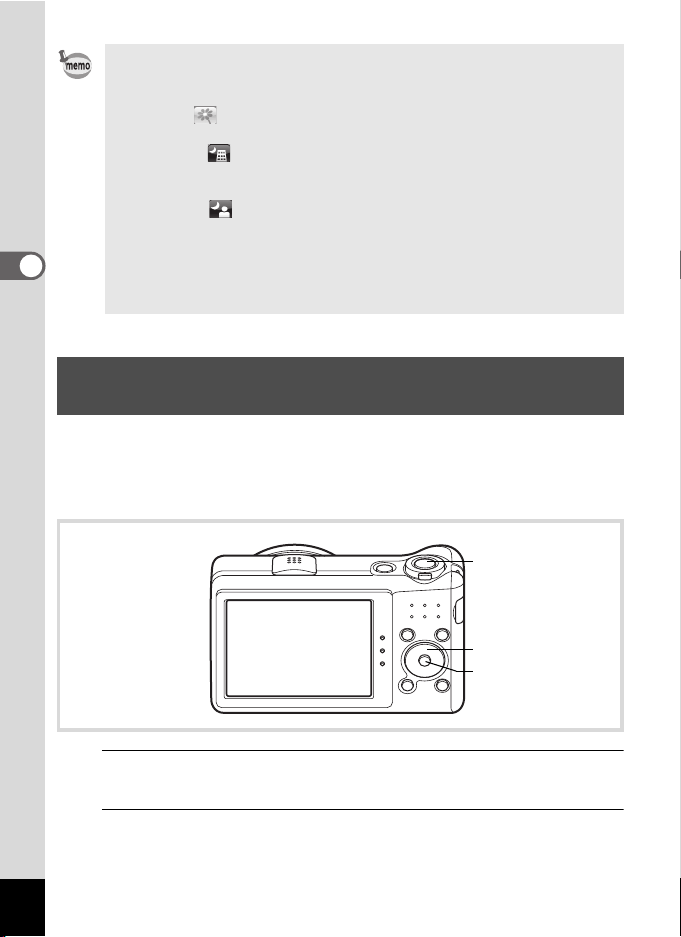
Les restrictions suivantes s’appliquent au mode b :
Déclencheur
Bouton de
navigation
Bouton 4
• Vous ne pouvez pas désactiver la fonction Détection visage.
• Le réglage de la zone de mise au point est fixé sur J (Multiple).
• Le mode (Fleur) ne peut pas être sélectionné lorsque vous utilisez
le zoom numérique ou le zoom intelligent.
• Si le mode (Nocturne) est sélectionné alors que le mode flash est
réglé sur , (Auto) ou c (Auto+Yeux rouges), le mode flash passe
automatiquement sur a (Flash Eteint).
• Si le mode (Portrait nocturne) est sélectionné alors que le mode
flash est réglé sur , (Auto), le mode flash passe automatiquement sur
d (Flash+Yeux rouges) lorsque l’appareil détecte un visage et
3
Opérations de prise de vue
détermine que le flash est nécessaire.
• Lorsque la fonction Smile Capture est activée, l’appareil photo ne
détecte pas les animaux domestiques.
Prise de vue avec réglages personnalisés (mode programme)
En mode R (Programme), l’appareil photo règle automatiquement la
vitesse d’obturation et l’ouverture pour prendre des images fixes.
Cependant, vous pouvez sélectionner d’autres fonctions telles que le
mode flash et le nombre de pixels enregistrés.
78
1
Appuyez sur le bouton de navigation (3) en mode A.
La palette du mode d’enregistrement apparaît.
2
Utilisez le bouton de navigation (2345) pour
sélectionner R.
Page 81

3
3 8
0 9 / 0 9 / 2 0 1 0
1 4 : 2 5
Appuyez sur le bouton 4.
Le mode R est sélectionné et l’appareil
revient au mode capture.
Lorsque l’appareil détecte le visage d’une
personne, la fonction Détection visage est
activée et le cadre de détection du visage
apparaît (p.74).
4
Réglez les fonctions que vous souhaitez modifier.
Pour plus de détails, reportez-vous à « Réglage des fonctions de la
prise de vue » (p.106 - p.129).
5
Pressez le déclencheur à mi-course.
La mire de mise au point de l’écran apparaît en vert lorsque l’appareil
effectue la mise au point du sujet à la bonne distance.
6
Appuyez sur le déclencheur à fond.
La photo est prise.
38
38
09/09/2010
09/09/2010
14:25
14:25
Prise de vue en mode de base (mode vert)
En mode 9 (Vert), vous pouvez prendre des photos en toute simplicité
en utilisant les réglages par défaut, quels que soient les réglages du
menu [A Mode Enregistrt].
Les réglages du mode 9 sont comme suit.
Mode flash , (Auto) Correction IL ±0,0
Mode Pr.de vues 9 (Standard) Compens.htes lum P (arrêt)
Mode centre = (Standard) Compens° ombres P (arrêt)
Détection visage Oui Shake Reduction Décal. CCD
Affichage infos Normal Dét yeux fermés O (oui)
Pixels enregistrés g (4288×3216) Zoom numérique O (oui)
Balance blancs F (Auto) Affich. immédiat O (oui)
Zone m.au point J (multiple) Netteté G (normal)
Saturation G (normal)
Contraste G (normal)
Mesure AE
Sensibilité AUTO Imprimer la date Arrêt
L (mesure
multizone)
3
Opérations de prise de vue
79
Page 82
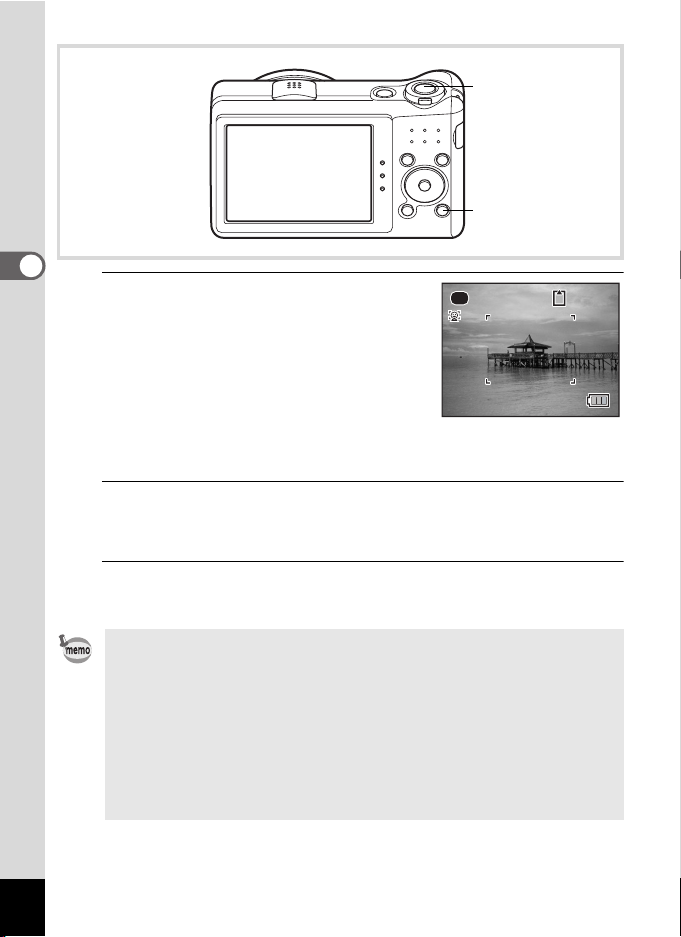
3
Déclencheur
Bouton vert
3 8
Opérations de prise de vue
1
Appuyez sur le bouton vert en
mode A.
L’appareil passe en mode 9.
Appuyez à nouveau sur le bouton vert
pour revenir au mode sélectionné avant
le mode 9.
Lorsque l’appareil détecte le visage d’une
personne, la fonction Détection visage est activée et le cadre de
détection du visage apparaît (p.74).
2
Pressez le déclencheur à mi-course.
La mire de mise au point de l’écran apparaît en vert lorsque l’appareil
effectue la mise au point du sujet à la bonne distance.
3
Appuyez sur le déclencheur à fond.
La photo est prise.
• Le mode 9 est uniquement disponible lorsqu’il est attribué au bouton
Vert dans [Régl. Bout. Vert] du menu [A Mode Enregistrt] (p.126). Par
défaut, le mode 9 est attribué au bouton Vert.
• En mode 9, le bouton 4/W ne vous permet pas de modifier
les informations affichées sur l’écran.
• Si vous appuyez sur le bouton 3 en mode 9, le menu [W
Réglages] apparaît. Le menu [A Mode Enregistrt] ne peut pas
s’afficher.
• Si l’appareil est éteint en mode 9, il s’allume dans ce même mode 9
à la mise sous tension suivante.
38
38
80
Page 83
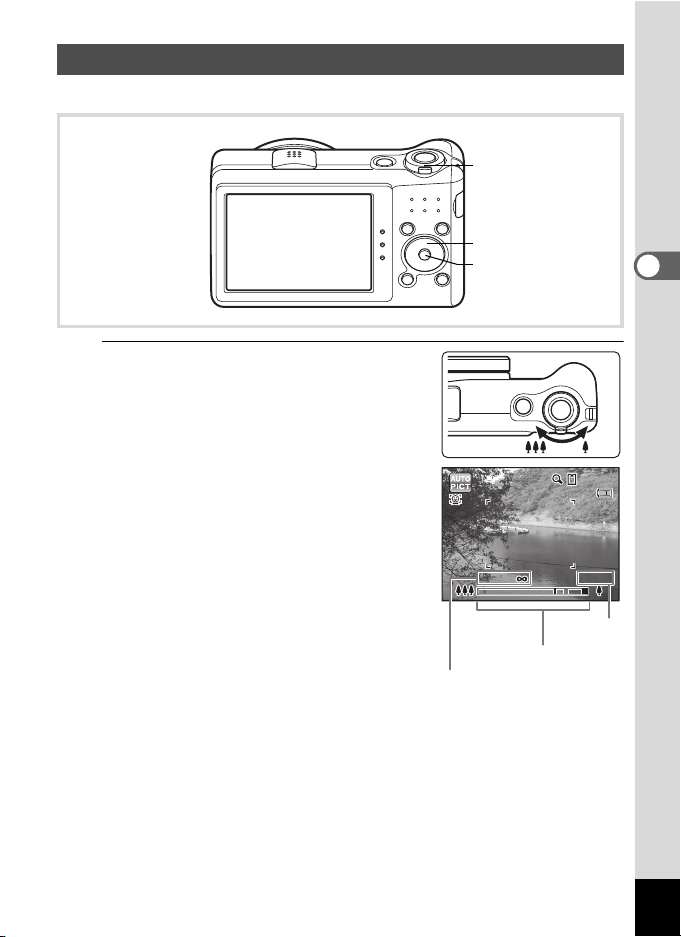
Utilisation du zoom
Levier de zoom
Bouton de
navigation
Bouton 4
383838
14.0 x14. 0 x0.9 m-0 .9 m-0.9 m- 14.0 x
Barre zoom
Rapport de
grossissement
Plage de mise au point
(au cours de l’activation du
zoom uniquement)
Vous pouvez utiliser le zoom pour modifier la zone capturée.
1
Actionnez le levier de zoom en
mode A.
Vers la droite (x) Agrandit le sujet.
Vers la gauche (w) Élargit la zone
capturée par
l’appareil.
Lorsque vous continuez d’actionner le levier
vers la droite (x), l’appareil passe
automatiquement du zoom optique au
zoom intelligent.
Lorsque vous relâchez le levier et
l’actionnez de nouveau, l’appareil passe en
Zoom numérique.
3
Opérations de prise de vue
* La plage de mise au point n’est pas
affichée lorsque le mode Centre est réglé
sur 3/s, ou lorsque le mode scène est
réglé sur S (Feux d’artifice).
81
Page 84
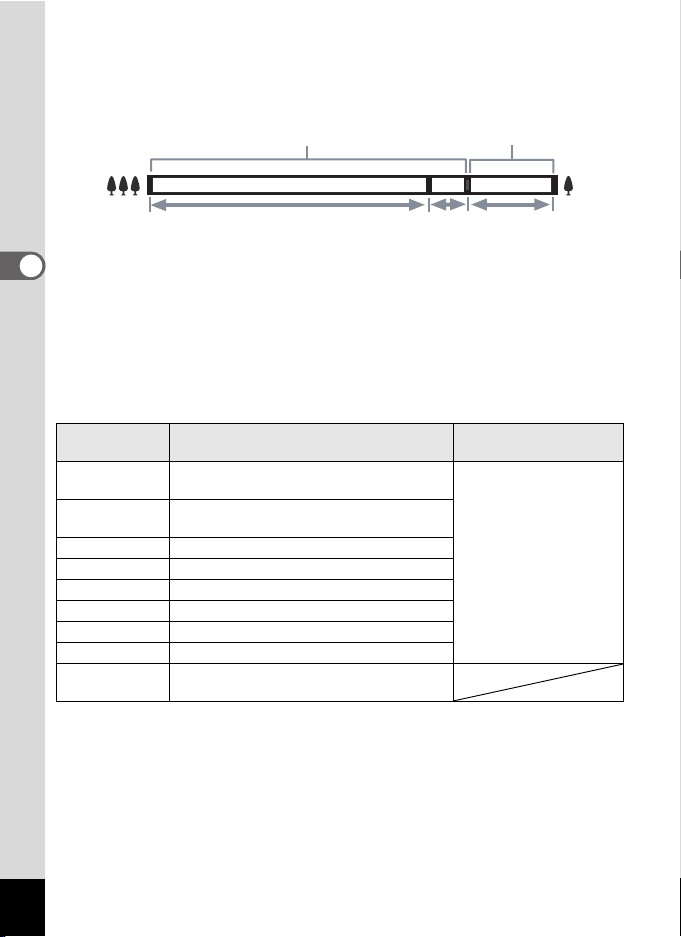
La barre zoom s’affiche ainsi.
Zoom avant avec
une qualité
d’image élevée.
Zoom avant avec un certain
niveau de dégradation de
l’image.
Plage du zoom optique
*1
Plage du
zoom
intelligent
*2
Plage du
zoom
numérique
3
Opérations de prise de vue
*1 Vous pouvez effectuer un zoom avant jusqu’à 10 fois avec le zoom
optique.
*2 La plage du zoom intelligent dépend du nombre de pixels
enregistrés. Reportez-vous au tableau suivant.
Nombre de pixels enregistrés et rapport de grossissement
maximum
Pixels
enregistrés
g
j/i
6 Env. 14×
f Env. 16,5×
h Env. 20,9×
h Env. 22,3×
i Env. 26,8×
l Env. 41,9×
m
Zoom intelligent Zoom numérique
Non disponible
(zoom optique 10× seulement)
Non disponible
(zoom optique 10× seulement)
Équivalent à env. 67×
Env. 67×
(Identique à
Zoom numérique)
82
Page 85

• Il est recommandé d’utiliser un trépied pour éviter tout risque de bougé
de l’appareil lors de la prise de vue à un fort taux de grossissement.
• Le grain des photos prises dans la plage du zoom numérique est plus
fin que celui des photos prises dans la plage du zoom optique.
• Le zoom intelligent n’est pas disponible dans les cas suivants :
- Lorsque le nombre de pixels enregistrés est réglé sur g/j/
i (zoom optique 10× disponible)
- En mode c (Digital SR)
- Lorsque la sensibilité est réglée sur 3200 ou 6400
• L’image agrandie avec le zoom intelligent peut apparaître grossière
sur l’écran mais ceci n’affecte pas la qualité de l’image enregistrée.
• En mode C (Vidéo), seul le zoom numérique est disponible lors de
l’enregistrement.
Réglage du zoom numérique
Le zoom numérique est réglé sur O (Oui) dans le paramètre par défaut.
Pour prendre des photos uniquement avec le zoom optique et le zoom
intelligent, réglez le zoom numérique sur P (Arrêt).
1
Appuyez sur le bouton 3 en mode A.
Le menu [A Mode Enregistrt] apparaît.
2
Utilisez le bouton de navigation (23) pour
sélectionner [Zoom numérique].
3
Utilisez le bouton de navigation
(45) pour sélectionner O ou P.
O Utilisation du zoom numérique
P Utilise seulement le zoom optique et
le zoom intelligent
Le réglage est sauvegardé.
Mode Enregistrt
Vid éo
Régl. Plage Dyn.
Shake Reduction
Dét° yeux fermés
Zoom numérique
Affich. Immédiat
MENU
Exit
2/3
Décal. CCD
3
Opérations de prise de vue
4
Appuyez sur le bouton 3.
L’appareil revient au mode capture.
Enregistrement du réglage de la fonction de zoom numérique 1p.135
83
Page 86
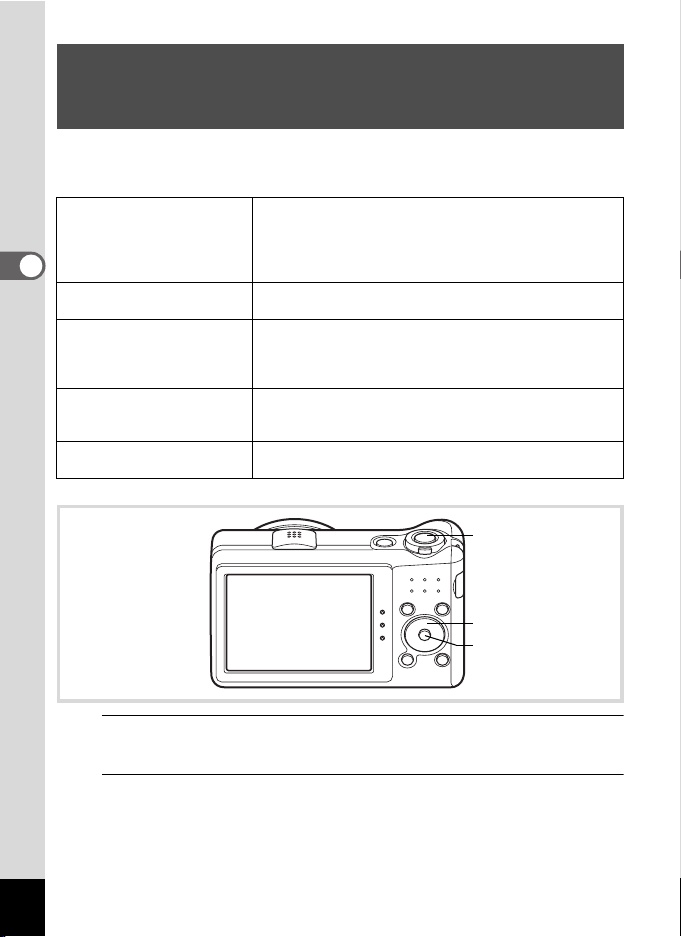
Prise de vue en basse lumière (mode Portrait
Déclencheur
Bouton de
navigation
Bouton 4
nocturne/Nocturne/Digital SR/Feux d’artifice/
Lumière tamisée)
Vous pouvez choisir un mode approprié pour la prise de vue en basse
lumière (scènes de nuit par exemple).
Pour les portraits de nuit. Utilisation conseillée d’un
Portrait scène
B
nocturne
3
Opérations de prise de vue
Nocturne
A
Digital SR
c
Feux d’artifice
S
Lumière tamisée
U
trépied ou support.
Si la fonction Détection visage est activée alors que le
mode flash est réglé sur , (Auto), ce dernier passe
automatiquement sur d (Flash+Yeux rouges).
Pour les photos de nuit. Utilisation recommandée d’un
trépied ou support.
Une sensibilité plus élevée permet de réduire le risque
d’image floue. La sensibilité se règle automatiquement
sur AUTO et le nombre de pixels enregistrés est fixé sur
f (2592×1944).
Pour les feux d’artifice. Utilisation recommandée d’un
trépied ou support. La vitesse d’obturation est fixée sur
4 s et la sensibilité est fixée sur la valeur minimale.
Idéal pour les photographies en situation de lumière
tamisée.
84
1
Appuyez sur le bouton de navigation (3) en mode A.
La palette du mode d’enregistrement apparaît.
2
Utilisez le bouton de navigation (2345) pour
sélectionner B, A, c, S ou U.
Page 87
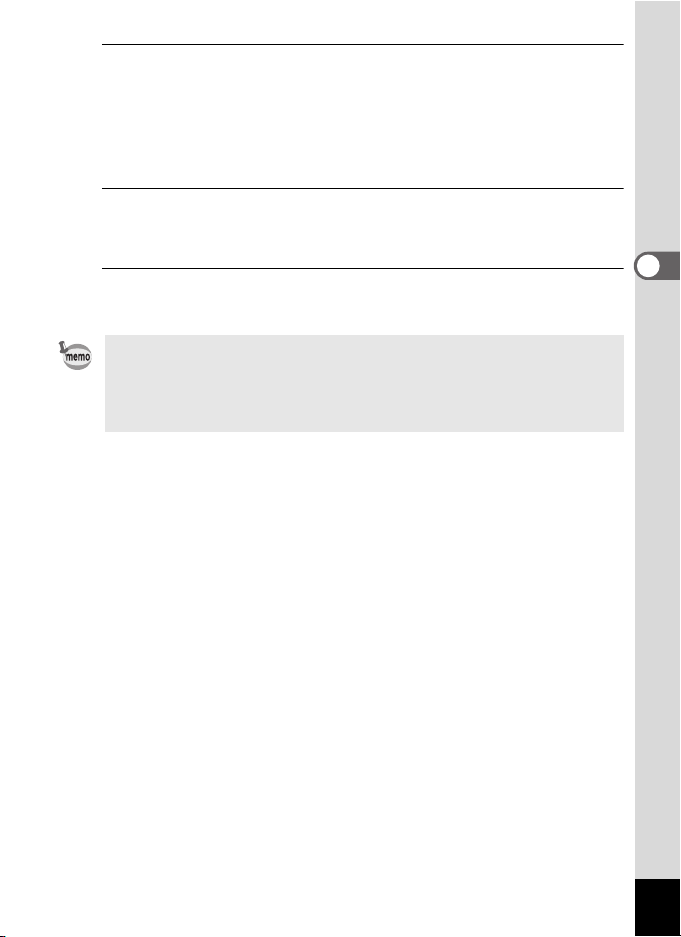
3
Appuyez sur le bouton 4.
Le mode B, A, c, S ou U est sélectionné et l’appareil revient au
mode capture.
Lorsque l’appareil détecte le visage d’une personne, la fonction
Détection visage est activée et le cadre de détection du visage
apparaît (p.74).
4
Pressez le déclencheur à mi-course.
La mire de mise au point de l’écran apparaît en vert lorsque l’appareil
effectue la mise au point du sujet à la bonne distance.
5
Appuyez sur le déclencheur à fond.
La photo est prise.
• La vitesse d’obturation a tendance à être plus lente lors de la prise de
vue de nuit.
• Pour éviter tout risque de bougé de l’appareil, réglez la fonction
Stabilisat°élect (p.121) sur O (Oui) ou utilisez un trépied et/ou la
fonction retardateur (p.97).
3
Opérations de prise de vue
85
Page 88

Photographie de personnes (Mode Portrait/Ton
Déclencheur
Bouton de
navigation
Bouton 4
14:2514 : 2 5
383 838
14:25
09/09/20100 9 / 0 9 / 2 0 1 009/09/2010
Chair naturel)
Les modes c (Portrait) et d (Ton Chair naturel) permettent de prendre
des photos de personnes. La fonction Détection visage (p.74) fonctionne
pour chaque mode scène et facilite le centrage de la photo sur le visage
du sujet.
86
Portrait
c
3
Opérations de prise de vue
Ton Chair naturel
d
1
Appuyez sur le bouton de navigation (3) en mode A.
La palette du mode d’enregistrement apparaît.
2
Utilisez le bouton de navigation (2345) pour
Idéal pour les portraits. Le teint sera lumineux pour un
effet bonne mine.
Idéal pour les photos de personnes. Idéal pour
rehausser le teint et gommer les imperfections de la
peau.
sélectionner c ou d.
3
Appuyez sur le bouton 4.
Le mode c ou d est sélectionné et
l’appareil revient au mode capture.
Lorsque l’appareil détecte le visage d’une
personne, la fonction Détection visage est
activée et le cadre de détection du visage
apparaît (p.74).
Page 89
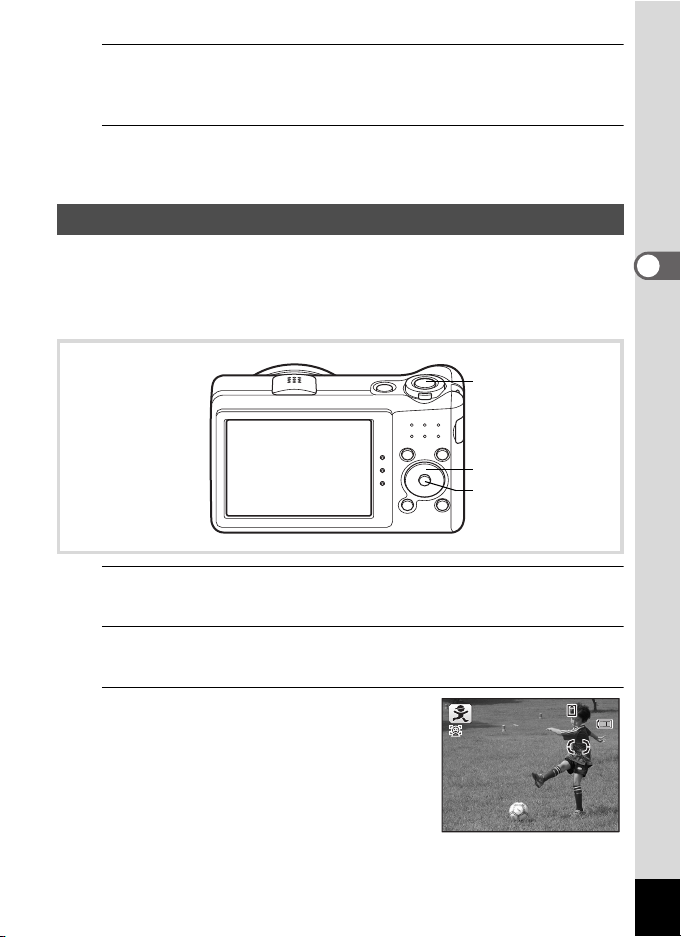
4
Déclencheur
Bouton de
navigation
Bouton 4
3 8
1 4 : 2 5
0 9 / 0 9 / 2 0 1 0
Pressez le déclencheur à mi-course.
La mire de mise au point de l’écran apparaît en vert lorsque l’appareil
effectue la mise au point du sujet à la bonne distance.
5
Appuyez sur le déclencheur à fond.
La photo est prise.
Photographie d’enfants (mode enfants)
Le mode R (Enfants) permet de prendre des photos d’enfants en
mouvement. Il rend également parfaitement les teints éclatants de
santé. La fonction Détection visage (p.74) est automatique dans ce
mode, facilitant la mise en avant des visages lors de la prise de vue.
1
Appuyez sur le bouton de navigation (3) en mode A.
La palette du mode d’enregistrement apparaît.
3
Opérations de prise de vue
2
Utilisez le bouton de navigation (2345) pour
sélectionner R.
3
Appuyez sur le bouton 4.
Le mode R est sélectionné et l’appareil
revient au mode capture.
Lorsque l’appareil détecte le visage d’une
personne, la fonction Détection visage est
activée et le cadre de détection du visage
apparaît (p.74).
38
38
09/09/2010
09/09/2010
14:25
14:25
87
Page 90

4
Déclencheur
Bouton de
navigation
Bouton 4
383838
Sélection/SauvegS él ec tion/Sa uvegSélection/Sauveg
Pressez le déclencheur à mi-course.
La mire de mise au point de l’écran apparaît en vert lorsque l’appareil
effectue la mise au point du sujet à la bonne distance.
5
Appuyez sur le déclencheur à fond.
La photo est prise.
Prise de vue de votre animal domestique (mode animaux domestiques)
3
En mode e (Animaux domestiques), le déclencheur est actionné
Opérations de prise de vue
automatiquement lorsque l’animal est détecté. L’appareil photo peut
également enregistrer vos animaux domestiques.
1
Appuyez sur le bouton de navigation (3) en mode A.
La palette du mode d’enregistrement apparaît.
2
Utilisez le bouton de navigation (2345) pour
sélectionner e.
3
Appuyez sur le bouton 4.
Le mode e est sélectionné et l’appareil
revient au mode capture.
Lorsque l’appareil détecte la tête d’un
animal domestique, le déclencheur est
actionné automatiquement.
88
Page 91

Pour enregistrer l’animal domestique
OK
A nnule r
Si l 'a ni ma l fa it f ace à
l' ap pa re il , en re gi strm t au to
Écran d’enregistrement
de l’animal
OKOK
Sauvegarder
Sauvegarder cette image?Sa uvegarder cet te i ma ge ?Sauvegarder cette image?
Annuler
OKOK
Écran de confirmation de
la sauvegarde
Sé lection/S auve g
3 8
Écran du mode capture
1
Appuyez sur le bouton I de
l’écran du mode capture en mode
e (Animaux domestiques).
L’écran d’enregistrement de l’animal
s’affiche.
2
Appuyez de nouveau sur le
bouton I.
L’écran d’enregistrement de l’animal
s’affiche.
Le fait de pointer l’appareil photo vers la tête
de l’animal domestique déclenche
automatiquement l’obturateur et la boîte de
dialogue d’enregistrement de l’animal
s’ouvre.
Lorsque vous sélectionnez [Sauvegarder] à
l’aide du bouton de navigation (2) et
appuyez sur le bouton 4, la photo de
l’animal domestique enregistré est affichée
dans le coin supérieur gauche de l’écran et
l’appareil revient au mode capture.
Sélection de l'animal
à photographier
Nouveau
MENU
Annuler
Si l'animal fait face à
Si l'animal fait face à
l'appareil, enregistrmt auto
l'appareil, enregistrmt auto
MENU
Annuler
Annuler
OK
OK
3
Opérations de prise de vue
Lorsque l’appareil détecte la tête d’un
animal domestique, le déclencheur est
actionné automatiquement.
Vous pouvez également prendre une photo
en appuyant sur le déclencheur.
Lorsque vous appuyez deux fois sur le
bouton I de l’écran du mode capture,
l’écran d’enregistrement de l’animal
s’affiche pour enregistrer un autre animal. Vous pouvez enregistrer
jusqu’à trois animaux domestiques.
Sélection/Sauveg
Sélection/Sauveg
38
38
89
Page 92

• Lorsque vous appuyez sur le bouton 3 de l’écran
OK
d’enregistrement de l’animal, l’enregistrement est annulé et l’appareil
revient au mode d’enregistrement Photo.
• Seuls les chiens et les chats peuvent être enregistrés en mode e
(Animaux domestiques). Les autres animaux ou les visages de
personnes ne peuvent pas être enregistrés. Il est impossible
d’enregistrer la tête d’un animal domestique si, par exemple, sa tête
est trop petite.
• L’appareil peut ne pas détecter la tête de l’animal domestique
enregistré en fonction des conditions de prise de vue.
3
Opérations de prise de vue
Choix de l’animal domestique à photographier
Si vous avez enregistré plusieurs animaux domestiques, choisissez
l’animal à photographier.
1
Appuyez sur le bouton I de
l’écran du mode capture en mode
Sélection de l'animal
à photographier
e (Animaux domestiques).
L’écran d’enregistrement de l’animal
s’affiche.
2
Utilisez le bouton de navigation (45) pour choisir
Nouveau
MENU
Annuler
l’animal domestique que vous souhaitez
photographier.
3
Appuyez sur le bouton 4.
L’animal domestique sélectionné est celui que vous souhaitez
photographier et l’appareil revient au mode capture.
Supprimer
OK
OK
90
Page 93

Pour supprimer l’enregistrement d’un animal domestique
OK
1
Appuyez sur le bouton I de
l’écran du mode capture en mode
Sélection de l'animal
à photographier
e (Animaux domestiques).
L’écran d’enregistrement de l’animal
s’affiche.
2
Utilisez le bouton de navigation (45) pour choisir
Nouveau
MENU
Annuler
Supprimer
l’animal domestique à supprimer.
3
Appuyez sur le bouton Vert.
4
Sélectionnez [Supprimer] à l’aide du bouton de
navigation (2).
5
Appuyez sur le bouton 4.
L’enregistrement de l’animal sélectionné est supprimé.
[Zone m.au point] est réglé sur W (AF par anticipation) et le mode
Flash est réglé sur a (Flash Eteint). Vous pouvez cependant modifier
ces réglages.
Prises de vue d’activités sportives et de loisirs (mode Mouvements/mode Mer & Neige)
OK
OK
3
Opérations de prise de vue
\
Q
Mouvements
Mer & Neige
Idéal pour les sujets en mouvement. Suivi de la MAP jusqu’au
déclenchement.
Idéal pour des scènes aux arrière-plans lumineux (ex. la plage
ou la neige). Assure une mesure précise pour les scènes
lumineuses.
91
Page 94

3
Déclencheur
Bouton de
navigation
Bouton 4
3 8
1 4 : 2 5
0 9 / 0 9 / 2 0 1 0
Opérations de prise de vue
1
Appuyez sur le bouton de navigation (3) en mode A.
La palette du mode d’enregistrement apparaît.
2
Utilisez le bouton de navigation (2345) pour
sélectionner \ ou Q.
3
Appuyez sur le bouton 4.
Le mode \ ou Q est sélectionné et
l’appareil revient au mode capture.
Lorsque l’appareil détecte le visage d’une
personne, la fonction Détection visage est
activée et le cadre de détection du visage
apparaît (p.74).
4
Pressez le déclencheur à mi-course.
La mire de mise au point de l’écran apparaît en vert lorsque l’appareil
effectue la mise au point du sujet à la bonne distance.
En mode \, la mire de mise au point suit le sujet lorsque le
déclencheur est enfoncé à mi-course.
5
Appuyez sur le déclencheur à fond.
La photo est prise.
38
38
09/09/2010
09/09/2010
14:25
14:25
92
Page 95

Prises de vue en intérieur (mode soirées)
Déclencheur
Bouton de
navigation
Bouton 4
Le mode B (Soirées) est approprié pour prendre des photos d’intérieur,
par exemple des instantanés lors de soirées.
1
Appuyez sur le bouton de navigation (3) en mode A.
La palette du mode d’enregistrement apparaît.
2
Utilisez le bouton de navigation (2345) pour
sélectionner B.
3
Appuyez sur le bouton 4.
Le mode B est sélectionné et l’appareil revient au mode capture.
Lorsque l’appareil détecte le visage d’une personne, la fonction
Détection visage est activée et le cadre de détection du visage
apparaît (p.74).
4
Pressez le déclencheur à mi-course.
La mire de mise au point de l’écran apparaît en vert lorsque l’appareil
effectue la mise au point du sujet à la bonne distance.
3
Opérations de prise de vue
5
Appuyez sur le déclencheur à fond.
La photo est prise.
93
Page 96
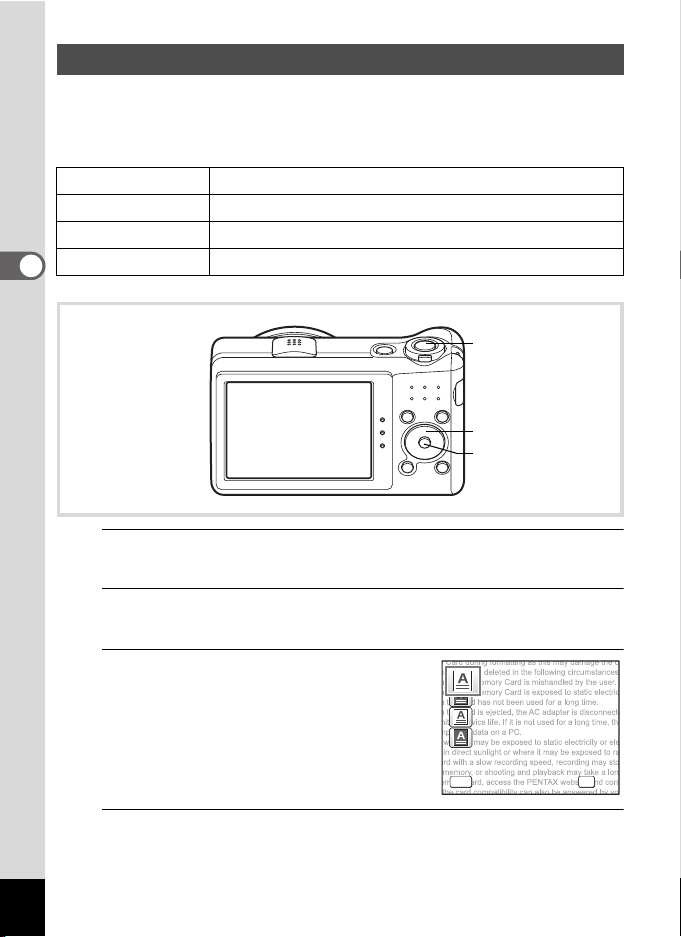
Prise de vue de texte (mode texte)
Déclencheur
Bouton de
navigation
Bouton 4
OK
Ann ul er
Le mode c (Texte) vous permet de prendre des photos nettes de texte
écrit. Il est également pratique pour obtenir une copie numérique d’un
document important ou améliorer la lisibilité des petits caractères.
Couleur Conserve la couleur d’origine du texte.
c
Nég. couleur Inverse la couleur du texte.
d
N & B Met le texte coloré en noir et blanc.
c
Nég. N&B Met le texte coloré en noir et blanc inversé.
d
3
Opérations de prise de vue
1
Appuyez sur le bouton de navigation (3) en mode A.
La palette du mode d’enregistrement apparaît.
2
Utilisez le bouton de navigation (2345) pour
sélectionner c.
94
3
Appuyez sur le bouton 4.
L’écran de sélection du mode c apparaît.
4
Utilisez le bouton de navigation (23) pour
sélectionner c, d, c ou d.
MENU
Annuler
OK
OK
Page 97
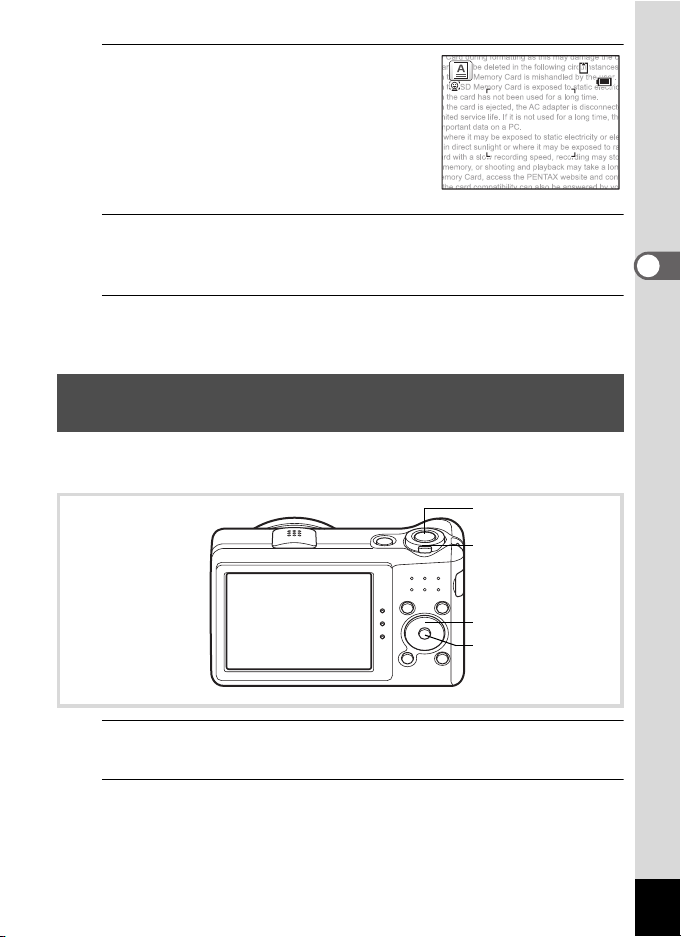
5
3 8
1 4
: 2 5
0 9 / 0 9 / 2 0 1 0
Déclencheur
Bouton de
navigation
Bouton 4
Levier de zoom
Appuyez sur le bouton 4.
L’icône sélectionnée apparaît et l’appareil
revient au mode capture.
Lorsque l’appareil détecte le visage d’une
personne, la fonction Détection visage est
activée et le cadre de détection du visage
apparaît (p.74).
6
Pressez le déclencheur à mi-course.
La mire de mise au point de l’écran apparaît en vert lorsque l’appareil
effectue la mise au point du sujet à la bonne distance.
7
Appuyez sur le déclencheur à fond.
La photo est prise.
38
38
09/09/2010
09/09/2010
14
:25
14:25
Encadrement de vos photos (mode compos. cadre créa.)
Le mode N (Compos. Cadre créa.) vous permet de prendre des photos
en utilisant les cadres enregistrés sur l’appareil.
3
Opérations de prise de vue
1
Appuyez sur le bouton de navigation (3) en mode A.
La palette du mode d’enregistrement apparaît.
2
Utilisez le bouton de navigation (2345) pour
sélectionner N.
95
Page 98
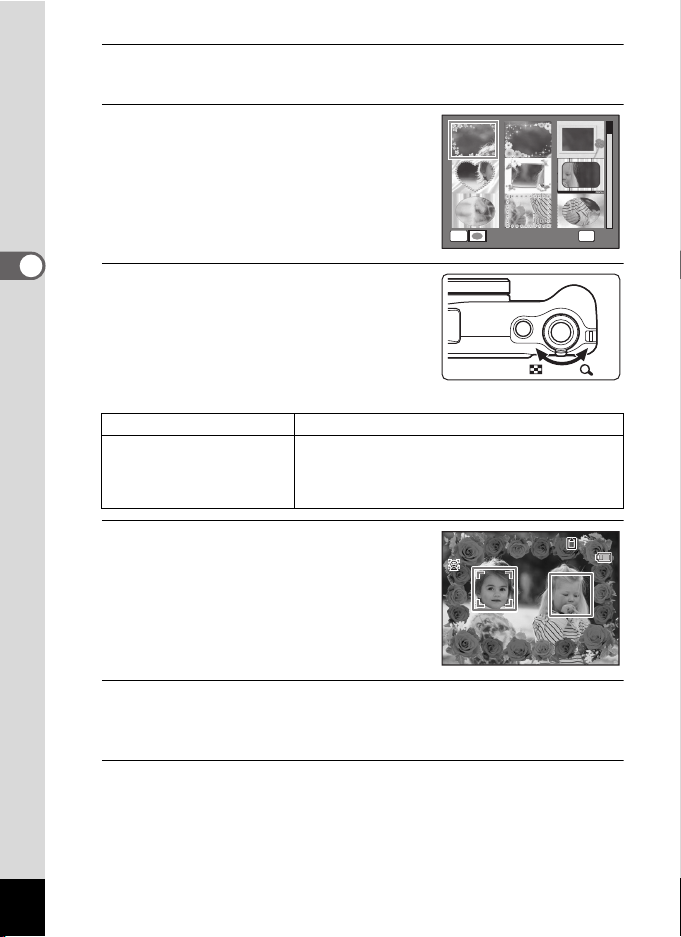
3
y
OKO KOK
OK
3 8
0 9 / 0 9 / 2 0 1 0
1 4 : 2 5
Appuyez sur le bouton 4.
L’affichage neuf images apparaît sur l’écran.
4
Utilisez le bouton de navigation
(2345) pour choisir le cadre
que vous souhaitez utiliser.
3
5
Opérations de prise de vue
Actionnez le levier de zoom vers la
droite (y).
Le cadre sélectionné apparaît en affichage
image par image.
Pour choisir un cadre différent, procédez
selon l’une des méthodes suivantes.
Bouton de navigation (45) Appuyez pour sélectionner un cadre différent.
Actionnement du levier de
zoom vers la gauche (f)
6
Appuyez sur le bouton 4.
L’image cadrée apparaît sur l’écran.
Lorsque l’appareil détecte le visage d’une
personne, la fonction Détection visage est
activée et le cadre de détection du visage
apparaît (p.74).
Revient à l’affichage neuf images de l’écran de
sélection du cadre, puis vous permet de choisir
un cadre différent de la même manière qu’à
l’étape 4.
38
38
09/09/2010
09/09/2010
14:25
14:25
7
Pressez le déclencheur à mi-course.
La mire de mise au point de l’écran apparaît en vert lorsque l’appareil
effectue la mise au point du sujet à la bonne distance.
8
Appuyez sur le déclencheur à fond.
La photo est prise.
96
Page 99
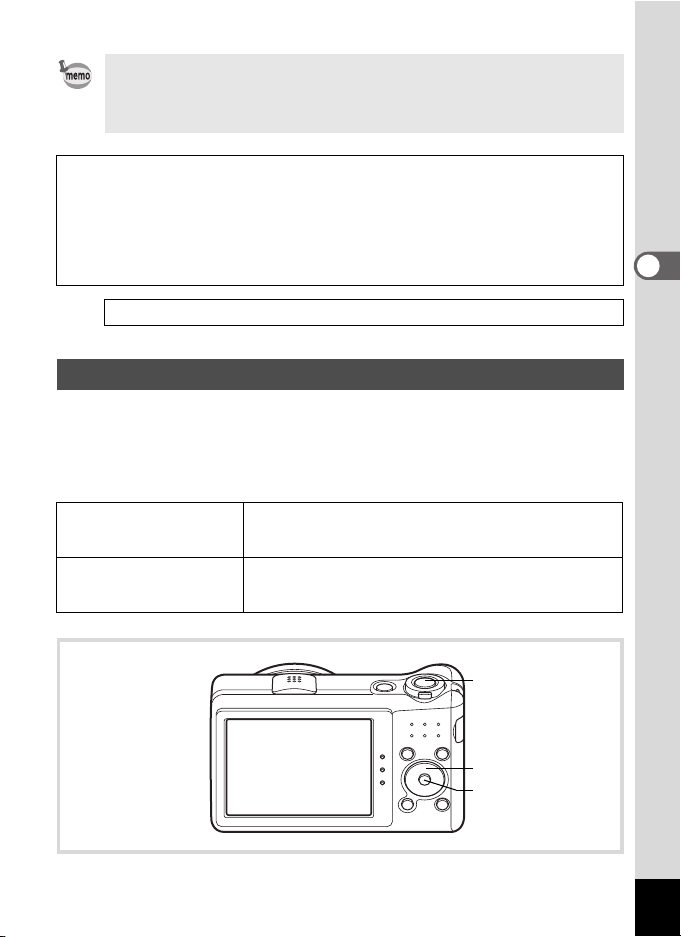
• Le nombre de pixels enregistrés est fixé à h (2048×1536).
Déclencheur
Bouton de
navigation
Bouton 4
• À sa sortie de l’usine, l’appareil contient 3 cadres définis par défaut et
87 cadres optionnels. (Le CD-ROM fourni comporte plus de 90 cadres,
dont ceux par défaut.)
Cadres optionnels
Les cadres optionnels sont enregistrés dans la mémoire intégrée de l’Optio
RZ10. Ils sont supprimés si les fichiers de la mémoire intégrée sont supprimés
par ordinateur ou bien si la mémoire intégrée est formatée. Pour recharger les
cadres optionnels dans la mémoire intégrée, copiez les fichiers du CD-ROM
(S-SW111) fourni avec l’appareil (p.178).
Ajout d’un cadre à une image capturée 1p.175
Utilisation du retardateur
En mode retardateur, le déclenchement intervient dix secondes ou deux
secondes après la pression du déclencheur.
Lors d’une prise de vue avec retardateur, stabilisez l’appareil sur un
trépied ou un autre support.
3
Opérations de prise de vue
Retardateur
g
Déclchmt retard. 2 s
Z
Ce mode vous permet de poser avec un groupe. La
photo est prise environ dix secondes après pression sur
le déclencheur.
Utilisez ce mode pour éviter tout risque de bougé de
l’appareil. La photo est prise environ deux secondes
après pression du déclencheur.
97
Page 100

1
M o d e P r. d e v u e s
R e t a rd at eu r
O K
A n n ul er
Appuyez sur le bouton de navigation (2) en mode A.
L’écran [Mode Pr.de vues] apparaît.
2
Utilisez le bouton de navigation (45) pour
sélectionner g puis appuyez sur le bouton (3).
3
Utilisez le bouton de navigation
(45) pour sélectionner g ou Z
puis appuyez sur le bouton 4.
3
Opérations de prise de vue
L’appareil est prêt à photographier au
moyen du retardateur.
Lorsque l’appareil détecte le visage d’une
personne, la fonction Détection visage est
activée et le cadre de détection du visage apparaît (p.74).
4
Pressez le déclencheur à mi-course.
La mire de mise au point de l’écran apparaît en vert lorsque l’appareil
effectue la mise au point du sujet à la bonne distance.
5
Appuyez sur le déclencheur à fond.
Le déclenchement intervient dix secondes ou deux secondes après.
La mise au point peut être faussée si vous déplacez l’appareil alors que
le témoin du retardateur clignote lors de la prise d’images fixes.
• En mode C (Vidéo), l’enregistrement démarre au bout de dix
secondes (ou deux secondes).
• Lorsque le retardateur est enclenché, appuyez sur le déclencheur à
mi-course pour arrêter le compte à rebours et à fond pour le relancer.
• Z n’est pas disponible lorsque le mode 9 (vert) est réglé par défaut.
Sélectionnez Z dans un autre mode scène puis rebasculez sur 9.
M o d e P r. d e v u e s
M o d e P r. d e v u e s
MENU
Annuler
Annuler
Retardateur
Retardateur
OK
OK
OK
98
